Philips 150S4FS/00, 150S4FG/99, 150S4FG/74, 150S4FG/00, 150S4FB/00 User Manual [it]

Philips 150S4FG/150S4FB/150S4FS Electronic User's Manual
file:///D|/B/italian/150s4fgbs/index.htm [8/28/03 8:08:28 PM]
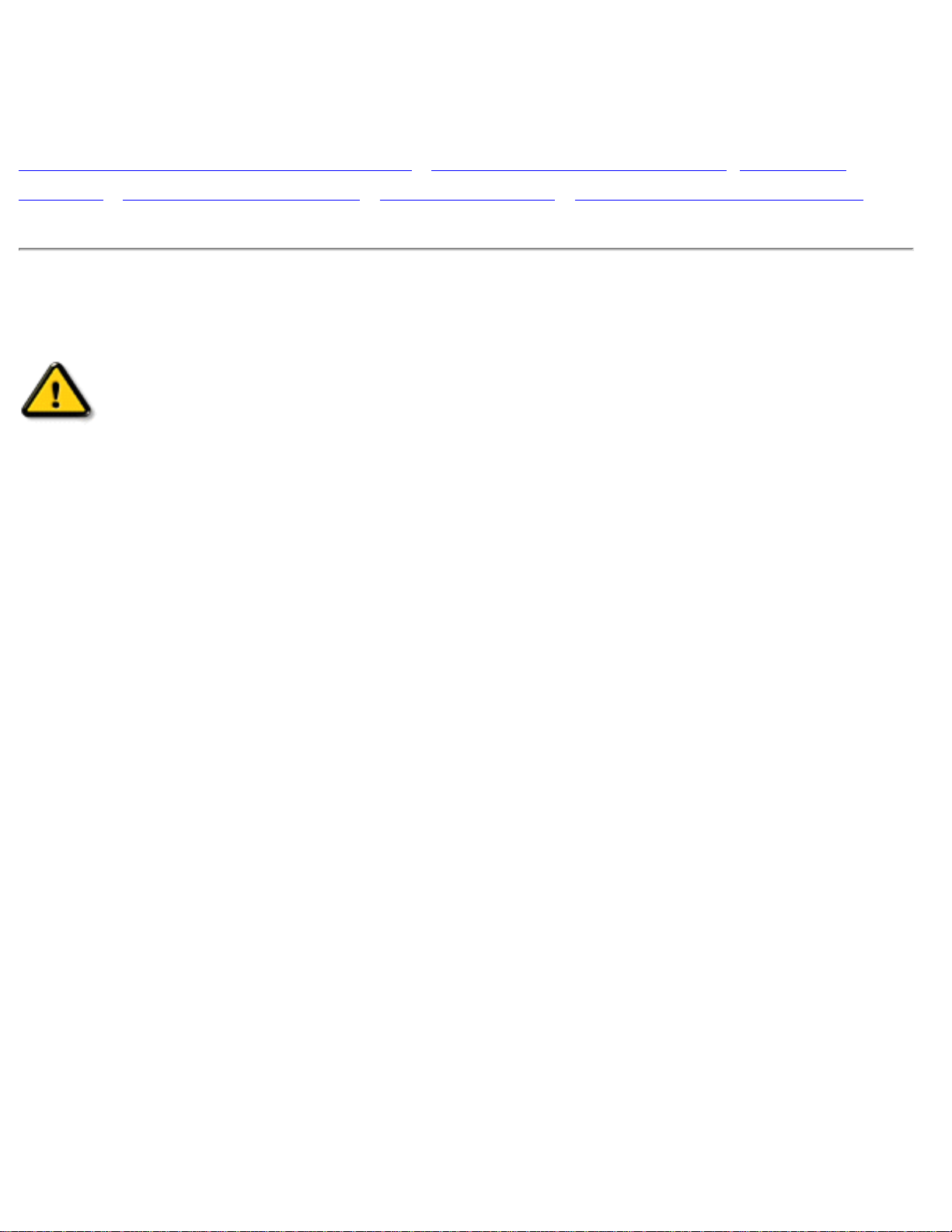
Sicurezza e Risoluzione Problema
Sicurezza e Risoluzione Problema
Manutenzione e precauzioni di sicurezza • Collocazione delle installazioni • Domande
ricorrenti • Risoluzione dei problemi • Informazioni legali • Ulteriori informazioni correlate
Manutenzione e precauzioni di sicurezza
PERICOLO: L’utilizzo di dispositivi, registrazioni o procedure differenti da
quelle specificate nelle presenti istruzioni possono esporre al rischio di corto
circuito, rischi elettrici e/o rischi meccanici.
Leggere e seguire le presenti istruzioni durante il collegamento e l’utilizzo del monitor del computer:
● Disconnettere il monitor in caso di non utilizzo prolungato.
● Disconnettere il monitor, se avete intenzione di pulirlo con un panno leggermente umido. È invece
sufficiente spegnere il monitor per spolverarlo con un panno asciutto. In ogni caso non utilizzare mai
alcol, solventi o liquidi a base di ammoniaca.
● Consultare un tecnico di servizio se il monitor non funziona normalmente seguendo le istruzioni di
questo manuale.
● Il coperchio dell’involucro dovrebbe essere aperto solo da personale tecnico qualificato.
● Tenere il monitor lontano dai raggi solari diretti, da stufe o altre fonti di calore.
● Rimuovere qualunque oggetto possa entrare nelle ventole ed ostruirle o ostacolare l’adeguato
raffreddamento dei componenti elettronici del monitor.
● Non ostruire i fori di ventilazione sull’involucro.
● Mantenere il monitor asciutto. Per evitare corto circuito non esporlo alla pioggia o ad eccessiva
umidità.
● Al momento di collegare il monitor, verificare che il cavo di alimentazione e le uscite siano facilmente
accessibili.
● Dopo avere spento il monitor staccando il cavo di alimentazione o il filo di alimentazione CC,
aspettate 6 secondi circa prima di collegare nuovamente il cavo di alimentazione o il filo CC per la
normale operatività.
● Al fine di evitare i rischi di corto circuito o di danni permanenti all’apparecchiatura, non esporre il
monitor alla pioggia o ad eccessiva umidità.
● Al momento di collegare il monitor, verificare che il cavo di alimentazione e le uscite siano facilmente
accessibili.
● IMPORTANTE: Attivare sempre uno screensaver durante l’utilizzo dell’applicazione. Se un’immagine
ad elevato contrasto resta visualizzata per un tempo prolungato, è possibile che sul display rimanga
una cosiddetta "immagine fantasma". Si tratta di un fenomeno largamente conosciuto, provocato da
un tipico difetto della tecnologia LCD. Tale immagine di solito scompare gradualmente dopo avere
disattivato l’alimentazione. Si noti che il problema dell’immagine fantasma non è risolvibile e che
pertanto non è coperto dalla garanzia.
Consultate un tecnico specializzato nel caso in cui il monitor non funzioni normalmente pur seguendo le
file:///D|/B/italian/150s4fgbs/safety/safety.htm (1 of 2) [8/28/03 8:08:38 PM]
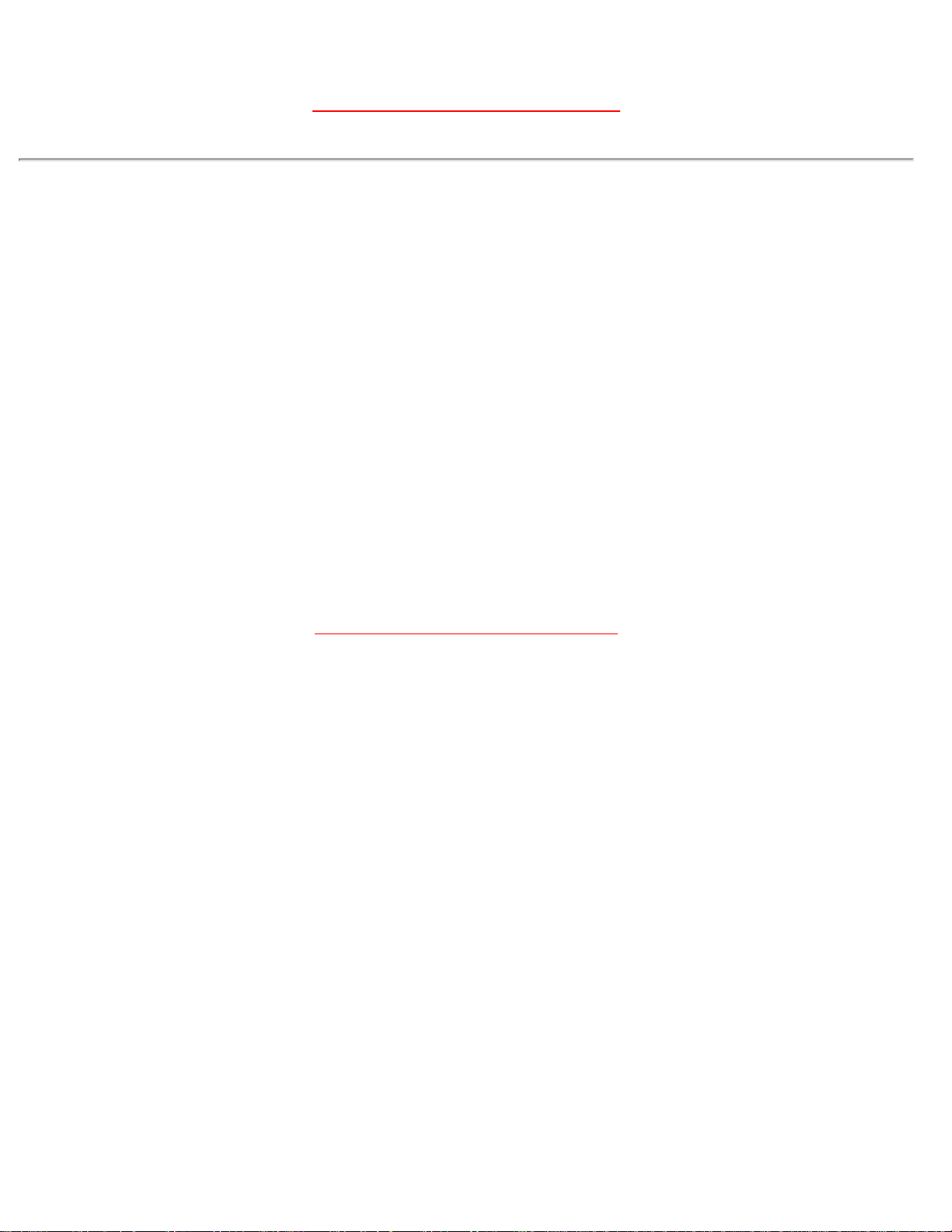
Sicurezza e Risoluzione Problema
istruzioni operative di questo manuale.
TORNA ALL’ INIZIO DELLA PAGINA
Collocazione delle installazioni
● Evitate il calore ed il freddo eccessivo.
● Non conservare né utilizzare il monitor LCD in luoghi esposti al calore, ai raggi solari diretti o al
freddo eccessivo.
● Evitate il passaggio del monitor LCD attraverso luoghi con temperature molto diverse. Scegliete una
collocazione che rispetti i seguenti parametri di temperatura ed umidità.
❍ Temperatura: 5-40°C 41-104°F
❍ Umidità: 20-80% RH
● Non sottoporre il monitor LCD a serie vibrazioni o a forti urti. Non mettere il monitor LCD all’interno
del bagagliaio della vettura.
● Prestare la massima attenzione durante l’utilizzo ed il trasporto per evitare di maltrattare il prodotto
con urti o cadute.
● Non conservare né utilizzare il monitor LCD in luoghi ad alto tasso di umidità o eccessivamente
sporchi. Evitare accuratamente che acqua o altri liquidi si spargano sopra o dentro il monitor LCD.
TORNA ALL’INIZIO DELLA PAGINA
file:///D|/B/italian/150s4fgbs/safety/safety.htm (2 of 2) [8/28/03 8:08:38 PM]
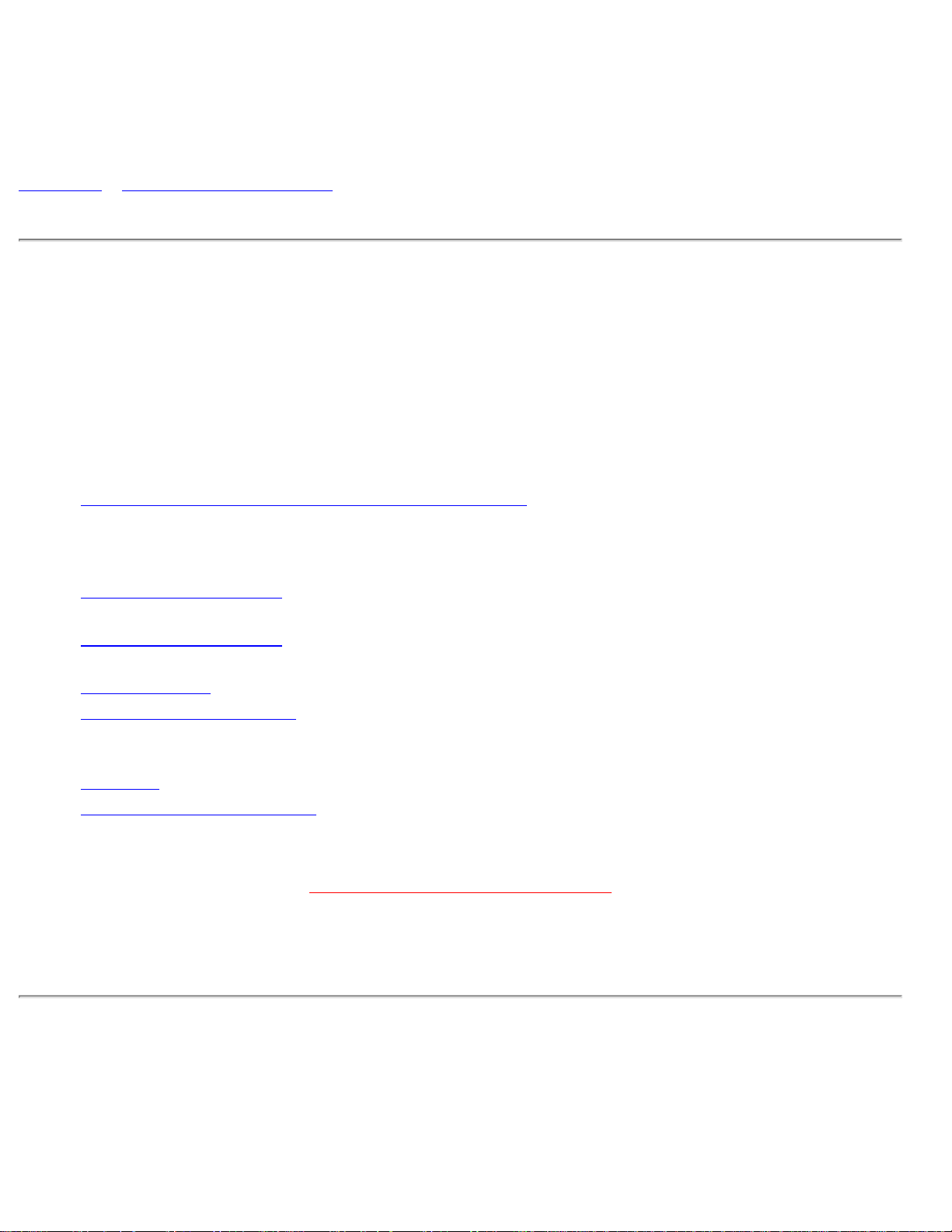
Informazione su Questa Manuale
Informazioni sul presente Manuale
La guida • Avvertenze e legenda
La guida
Questa guida elettronica è stata concepita per chiunque faccia uso del monitor Philips LCD. Ne descrive le
prestazioni, il settaggio e il funzionamento e contiene altre informazioni utili. Il contenuto di questa guida
elettronica è identico a quello della versione stampata.
Indice delle sezioni:
● Informazioni sulla sicurezza e risoluzione dei problemi fornisce suggerimenti e soluzioni a problemi
di comune ricorrenza e altre informazioni utili.
● La sezione "La Guida" fornisce una visione generale delle informazioni contenute, descrizione e
spiegazione delle icone e ulteriore documentazione di riferimento.
● Descrizione del prodotto fornisce una visione generale delle prestazioni del monitor e delle sue
caratteristiche tecniche.
● Installazione del monitor descrive il processo di settaggio iniziale e una breve spiegazione sull'uso
del monitor.
● Display a Video fornisce informazioni sulla regolazione del settaggio del monitor.
● Servizio clienti e Garanzia contiene un elenco dei centri di assistenza Philips nel mondo e numeri di
telefono per assistenza in caso di emergenza e le informazioni relative alla garanzia del vostro
apparecchio.
● Glossario fornisce definizioni della terminologia tecnica.
● Opzioni di Scarico e Stampa trasferisce il presente manuale interamente sull'hard drive del vostro
computer, per facilitarne la consultazione.
TORNA ALL'INIZIO DELLA PAGINA
Avvertenze e legenda
La sezione che segue fornisce una descrizione di alcuni simboli convenzionalmente usati nel presente
documento.
file:///D|/B/italian/150s4fgbs/about/about.htm (1 of 2) [8/28/03 8:08:40 PM]
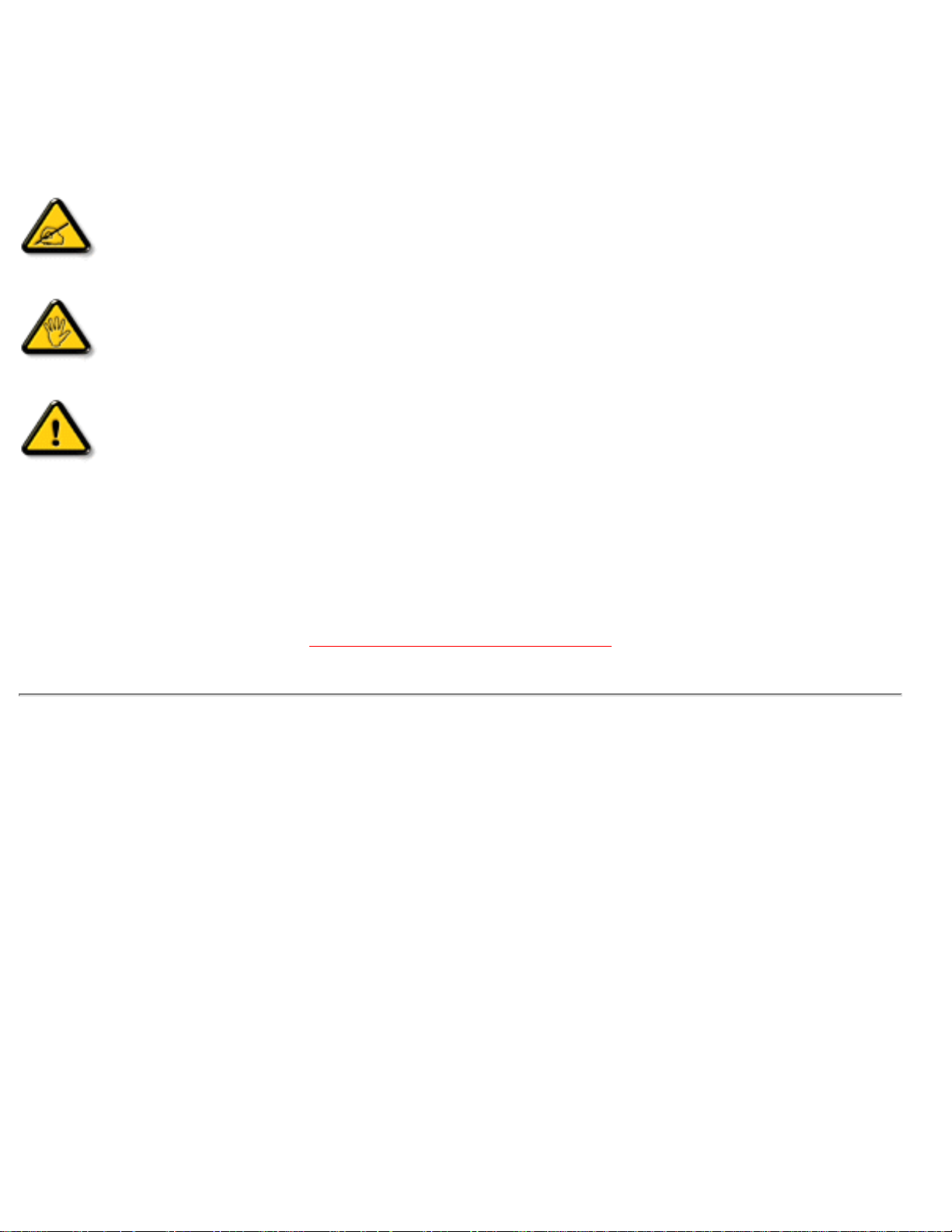
Informazione su Questa Manuale
Note, Attenzione e Avvertenze
Leggendo questa guida, incontrerete blocchi di testo accompagnati da specifiche icone e stampate in
grassetto o corsivo. Tali parti contengono note, note di attenzione o di avvertenza. Segue un esempio
d'uso:
NOTA: Questa icona indica informazioni e suggerimenti importanti che potrebbero
risultare utili per un utilizzo ottimale del vostro computer.
ATTENZIONE: Questa icona segnala indicazioni per evitare la possibilità di danni al
sistema o la perdita di dati.
AVVERTENZA: Questa icona indica la possibilità di danni personali e segnala
indicazioni per la prevenzione di detti problemi.
Alcune altre indicazioni di attenzione e avvertenza potrebbero presentarsi in formati diversi, e/o non essere
accompagnati della relativa icona. In tali casi, la presentazione specifica delle varie note è conforme alle
regolamentazioni locali.
TORNA ALL'INIZIO DELLA PAGINA
©2002 Koninklijke Philips Electronics N.V.
Diritti riservati. Si vietano riproduzione, copia, uso, alterazione, impiego, affitto, esposizione pubblica, trasmissione e/o diffusione
completa o parziale del presente prodotto, senza consenso scritto della Philips Electronics N.V.
file:///D|/B/italian/150s4fgbs/about/about.htm (2 of 2) [8/28/03 8:08:40 PM]
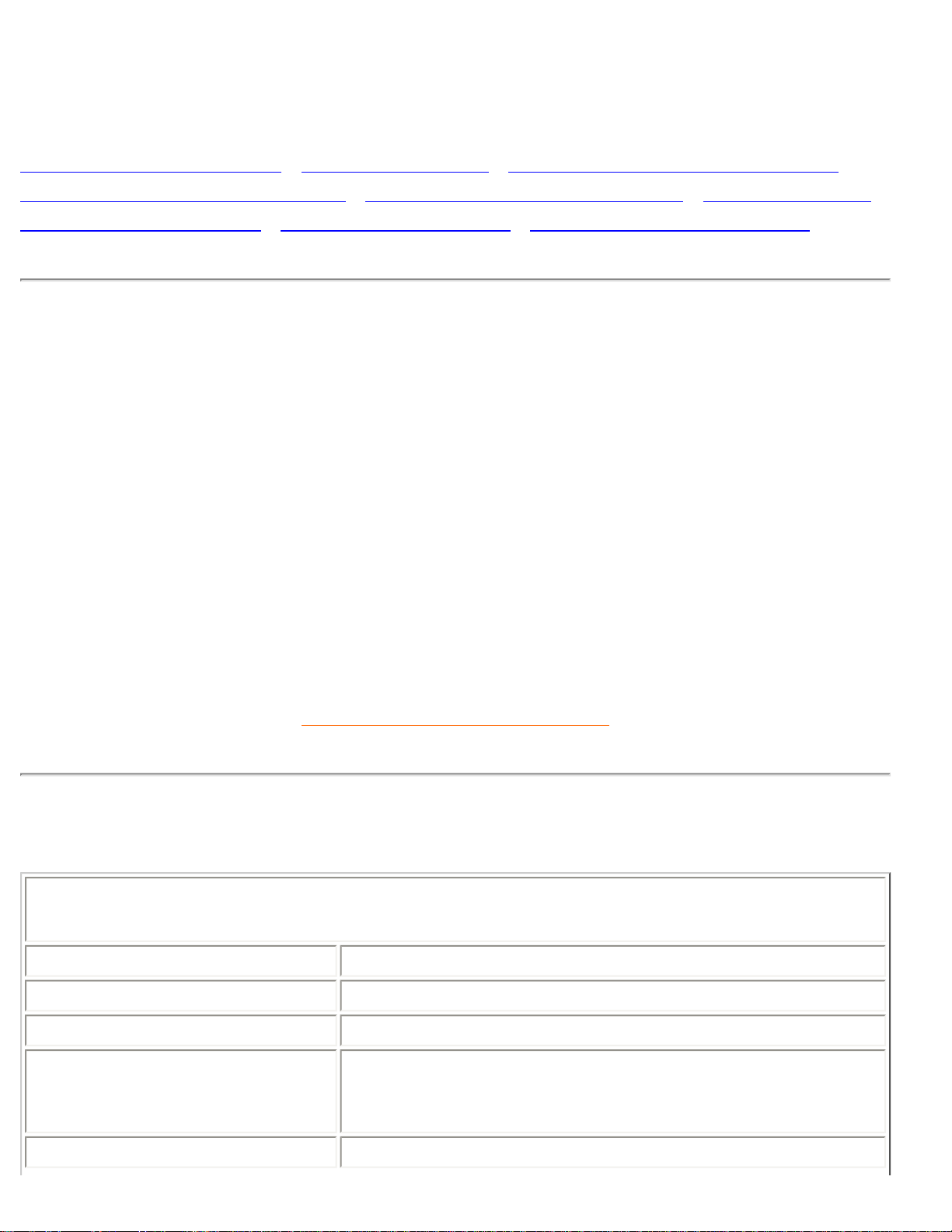
Informazioni di Prodotto
Informazioni di Prodotto
Caratteristiche del prodotto • Specifiche tecniche • Risoluzione e modalità prestabilite •
Politica Philips dei difetti dei pixel • Risparmio automatico di energia • Specifiche fisiche •
Assegnazione dei piedini • Illustrazioni del prodotto • Funzioni di regolazione fisica
Caratteristiche del prodotto
150S4FG / 150S4FB / 150S4FS
Alimentatore integrato
● Monitor LCD da 15 pollici a colori con eccellenti prestazioni di visualizzazione
● Frame Ultra Slim (ultra-sottile)
● Ingresso analogico VGA standard
● Alimentatore universale in c.a. integrato
● Ottimizzazione AUTOMATICA della qualità dell’immagine
● Mascherina installabile dell’utente per protezione opzionale
TORNA ALL'INIZIO DELLA PAGINA
Specifiche tecniche*
PANNELLO LCD
• Tipo LCD TFT
• Dimensioni schermo 15 pollici di visualizzazione
• Dimensione del pixel 0,297 x 0,297 mm (15.0")
• Tipo di pannello LCD
1024 x 768 pixel Banda verticale R.G.B.
Durezza polarizzatore antiriflesso
• Area effettiva di visualizzazione 304.1 x 228.1mm (15.0")
file:///D|/B/italian/150s4fgbs/product/product.htm (1 of 7) [8/28/03 8:08:44 PM]
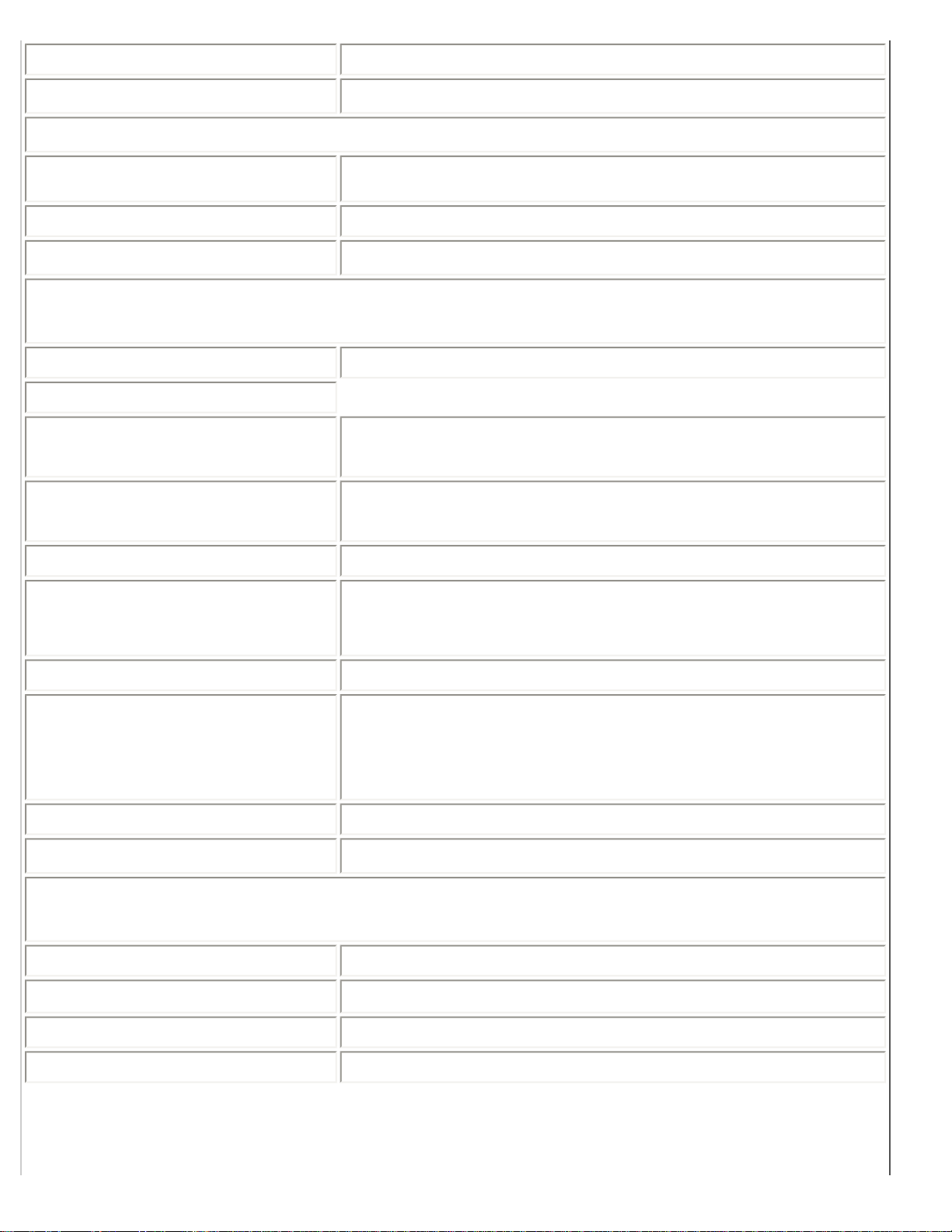
Informazioni di Prodotto
• Colori del display colori 16,7M
SCANSIONE
Refresh rate verticale 56Hz-76Hz
Frequenza orizzontale 30kHz-61kHz
VIDEO
• Frequenza dei punti video 80 MHz
• Impedenza di entrata
-Video
75 ohm
-Sincronizzazione
2K ohm
• Livelli del segnale di entrata 700m Vpp
• Segnale di entrata di
sincronizzazion
Sincronizzazione separata
Sincronizzazione composta
Sincronismo sul verde
• Polarità di sincronizzazione Positiva e negativa
• Frequenza di entrata
XGA Hsync 48- 61 kHz, Vsync 60 - 76 Hz (N.I.)
SVGA Hsync 35- 50 kHz, Vsync 56 - 75 Hz (N.I.)
VGA Hsync 31- 38 kHz, Vsync 60 - 76 Hz (N.I.)
• Interfaccia video Analogica (D-Sub)
CARATTERISTICHE OTTICHE
• Rapporto di contrasto 400 (tip.)
• Luminosità
250 cd/m
2
(tip.)
• Angolo massimo di contrasto posizione delle ore 6
• Cromaticità bianca x: 0,283 y: 0,297 (a 9300° K) x: 0,313 y: 0,329 (a 6500° K)
file:///D|/B/italian/150s4fgbs/product/product.htm (2 of 7) [8/28/03 8:08:44 PM]
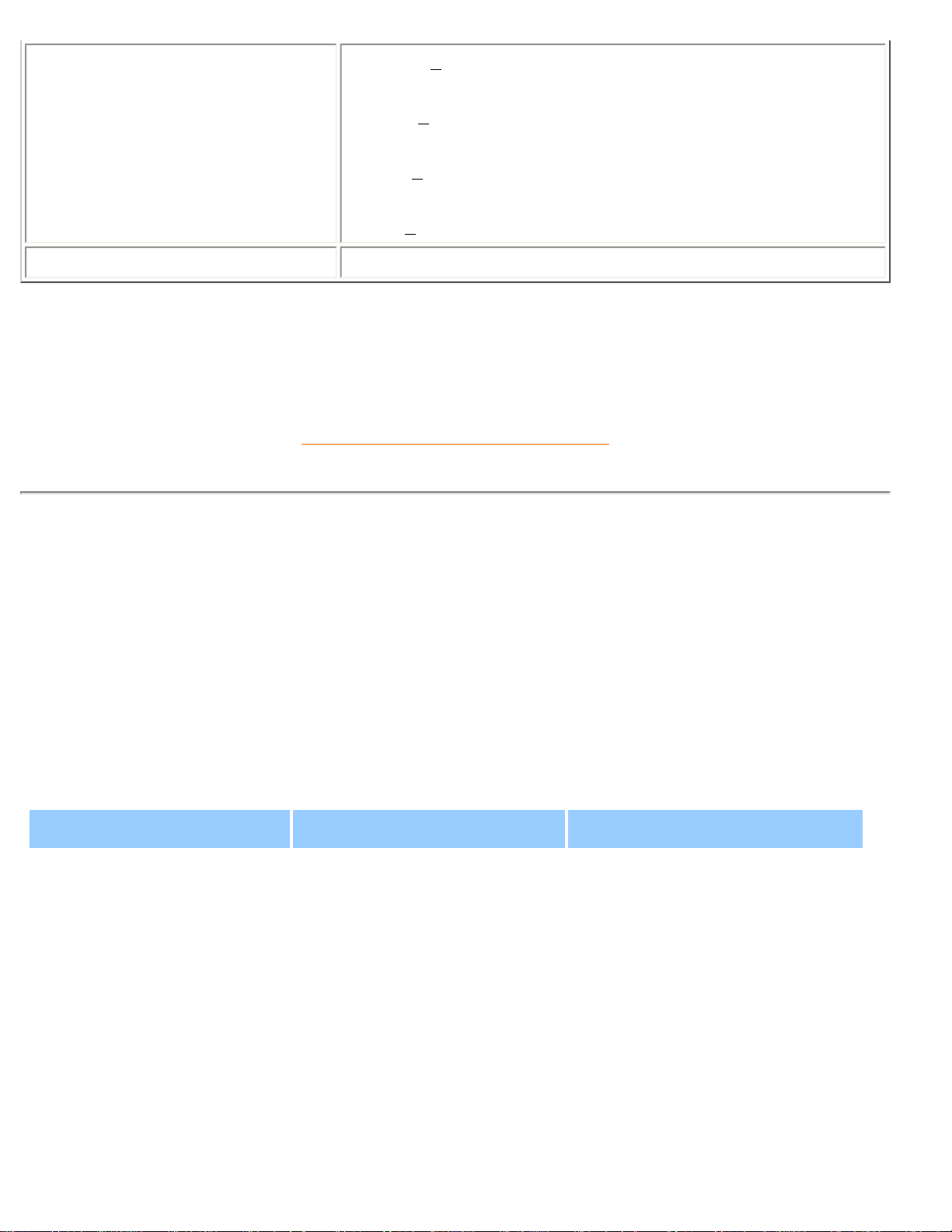
Informazioni di Prodotto
• Angolo di visualizzazione (C/R >5)
Superiore >50° (tip.)
Inferiore >60° (tip.)
Sinistro >75 ° (tip.)
Destro >75 ° (tip.)
• Tempo di risposta <=25ms (tip.)
* Queste informazioni sono soggette a cambiamenti senza preavviso.
TORNA ALL'INIZIO DELLA PAGINA
Risoluzione e modalità prestabilite
• Massima
1024 x 768 a 75Hz
• Consigliata 1024 x 768 a 60Hz
14 modalità definibili dall'utente
14 modalità prestabilite in fabbrica:
H. freq (kHz)
Risoluzione V. freq (Hz)
31,469 640*350 70,086
31,469 720*400 70,087
31,469 640*480 59,940
35,000 640*480 67,000
37,861 640*480 72,809
37,500 640*480 75,000
35,156 800*600 56,250
file:///D|/B/italian/150s4fgbs/product/product.htm (3 of 7) [8/28/03 8:08:44 PM]
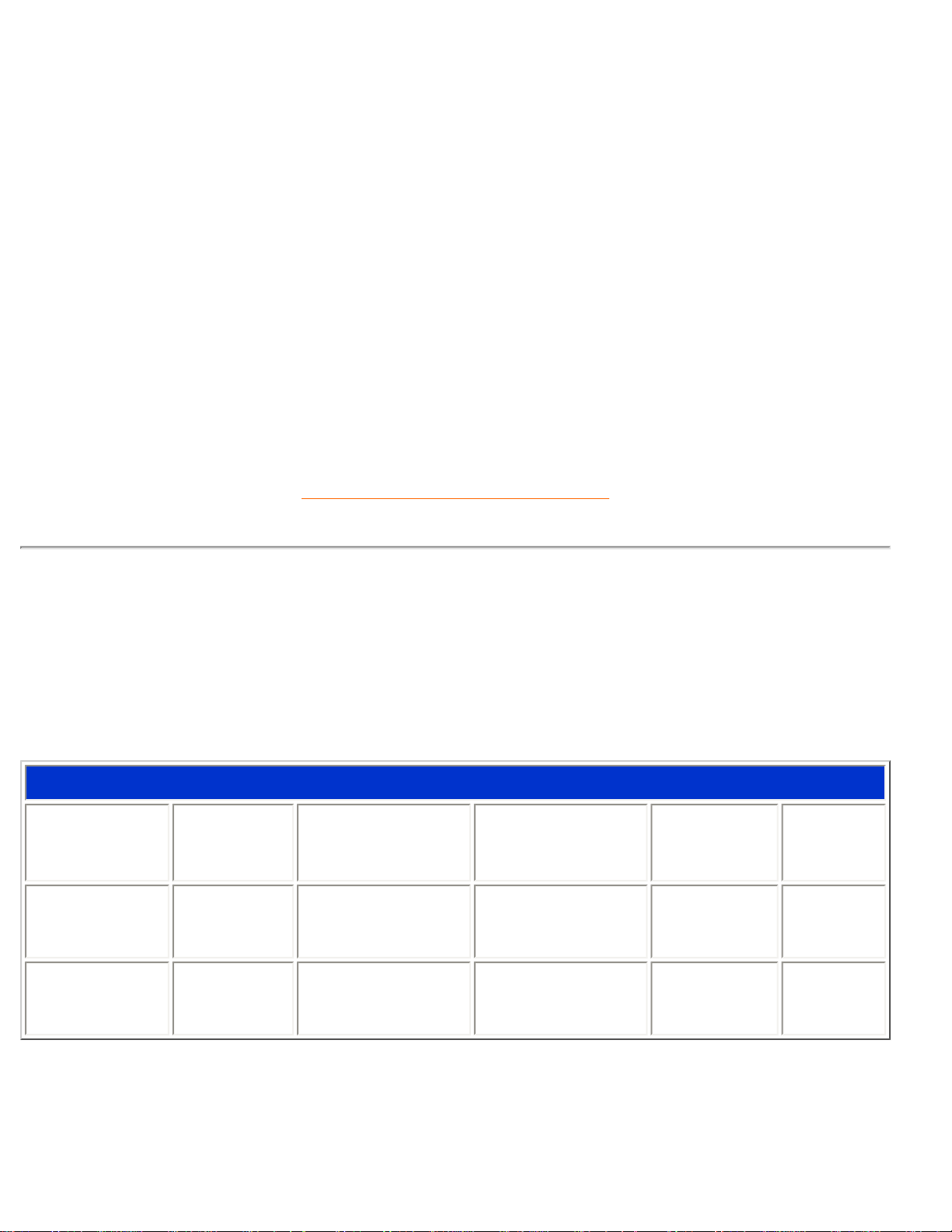
Informazioni di Prodotto
37,879 800*600 60,317
48,077 800*600 72,188
46,875 800*600 75,000
49,700 832*624 75,000
48,363 1024*768 60,004
56,476 1024*768 70,069
60,023 1024*768 75,029
TORNA ALL'INIZIO DELLA PAGINA
Risparmio automatico di energia
Se si dispone del software o della scheda di visualizzazione di conformità DPMS VESA installata nel
computer, il monitor può automaticamente ridurre il consumo di energia quando non è in uso. Nel caso di
immissione dalla tastiera, dal mouse o da un altro dispositivo di immissione, il monitor si "sveglia"
automaticamente. Le tabelle che seguono mostrano il consumo di energia e i segnali delle funzioni di
risparmio di energia automatico.
Definizione gestione di energia
Modalità
VESA
Video
Sincronizzazione H Sincronizzazione V Energia
usata
Colore
del LED
ACCESO Attivo Sì Sì < 30W Verde
SPENTO Blank No No < 1W Ambra
Questo monitor è conforme alle norme di ENERGY STAR
®
La PHILIPS, come partner di ENERGY
STAR
®
, ha determinato che questo prodotto è conforme alle direttive del rendimento di energia
stabilite da
ENERGY STAR
®
.
file:///D|/B/italian/150s4fgbs/product/product.htm (4 of 7) [8/28/03 8:08:44 PM]
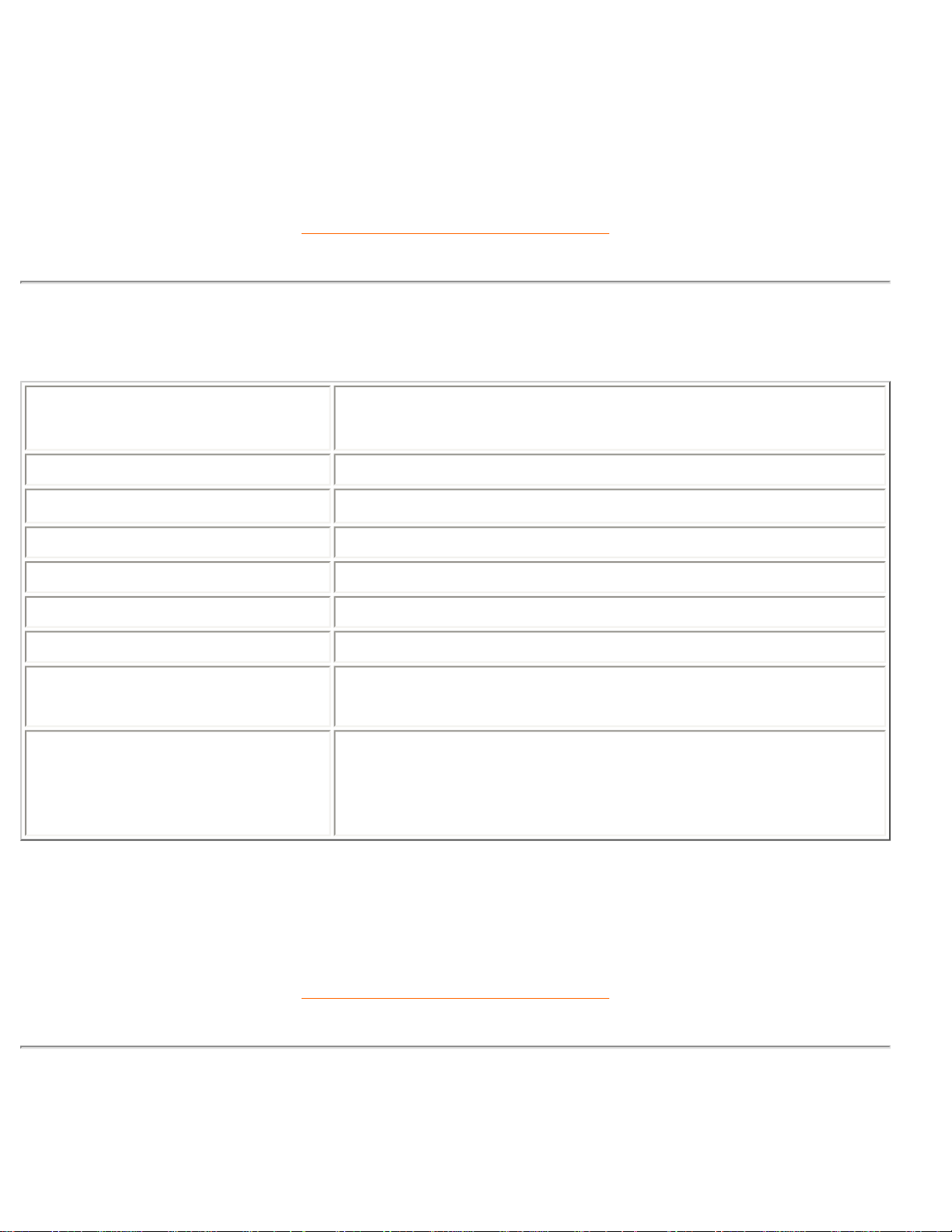
Informazioni di Prodotto
TORNA ALL'INIZIO DELLA PAGINA
Specifiche fisiche
• Dimensioni (L x A x P) *
343 x 310 x 170 mm (incluso piedistallo)
• Peso * 3,7 Kg
•
Inclina (Avanti/indietro)
-5° /25°
• Alimentazione 100 — 240 VAC, 50/60 Hz
• Consumo di energia 23 W (tip.)
• Temperatura (in funzione) 5° C a 40° C
• Umidità relativa da 20% a 80%
• Sistema MTBF
50K hrs (CCFL 30 Khrs)
• Colore cabinet
150S4FG: grigio chiaro
150S4FB: nero
150S4FS: argento
*Queste informazioni sono soggette a cambiamenti senza preavviso
TORNA ALL'INIZIO DELLA PAGINA
Assegnazione dei piedini di segnale
Connettore a 15-pin D-sub (maschio) del cavo segnale :
file:///D|/B/italian/150s4fgbs/product/product.htm (5 of 7) [8/28/03 8:08:44 PM]

Informazioni di Prodotto
N. Pin
Configurazione
N. Pin
Configurazione
1
Ingresso video rosso
9
DDC +5V
2
Ingresso video verde
10
Terra logica
3
Ingresso video blu
11
Uscita identica collegata a
pin 10
4
Uscita identica collegata a
pin 10
12
Linea dati seriali (SDA)
5
Rilevamento cavo
13
Sinc oriz. / H+V
6
Terra video rossa
14
Sinc vert.
7
Terra video verde
15
Linea clock dati (SCL)
8
Terra video blu
TORNA ALL'INIZIO DELLA PAGINA
Illustrazioni
Seguire i link per visualizzare le varie illustrazioni del monitor e dei suoi componenti.
Descrizione del prodotto in vista anteriore
file:///D|/B/italian/150s4fgbs/product/product.htm (6 of 7) [8/28/03 8:08:44 PM]
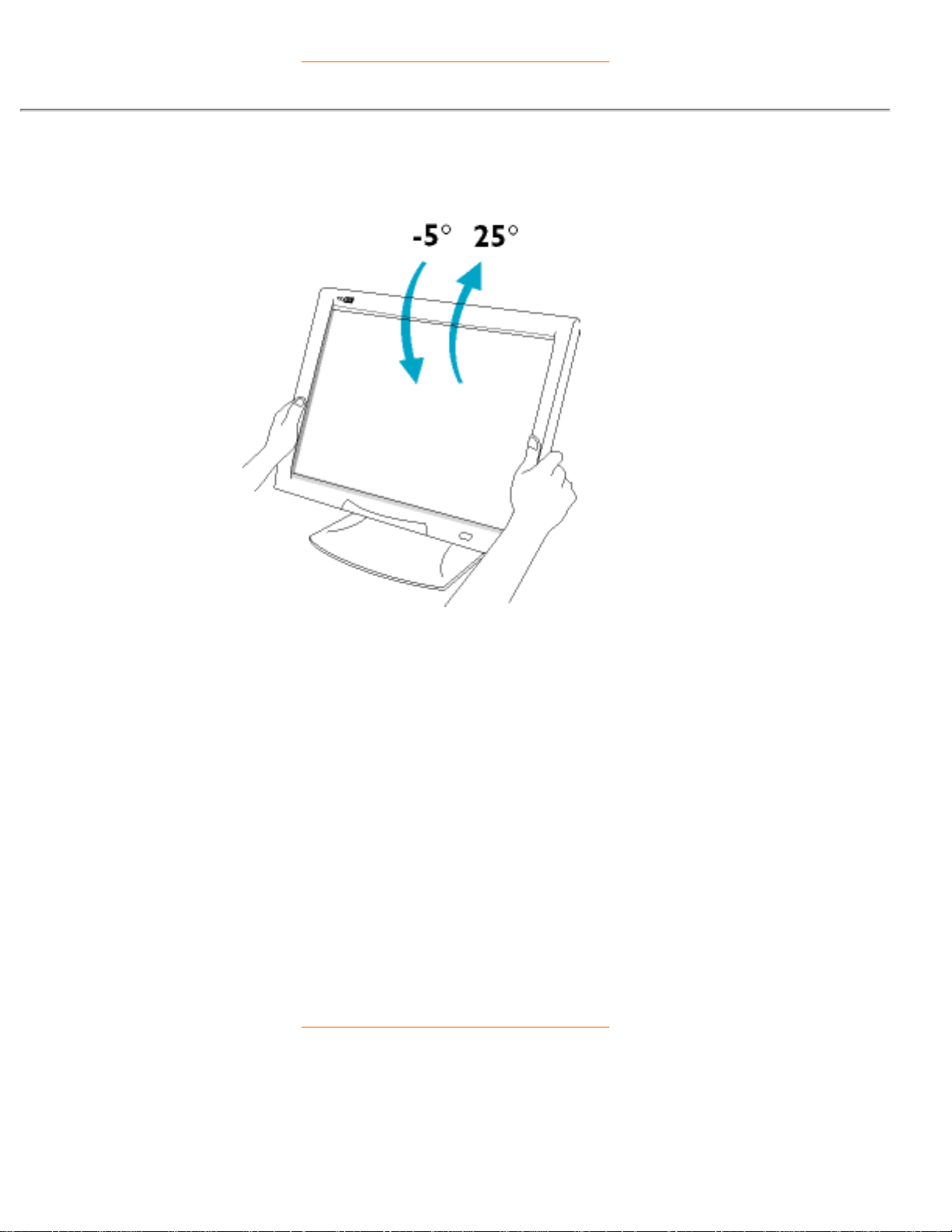
Informazioni di Prodotto
TORNA ALL'INIZIO DELLA PAGINA
Funzioni di regolazione fisica
Inclinazione
TORNA ALL'INIZIO DELLA PAGINA
file:///D|/B/italian/150s4fgbs/product/product.htm (7 of 7) [8/28/03 8:08:44 PM]
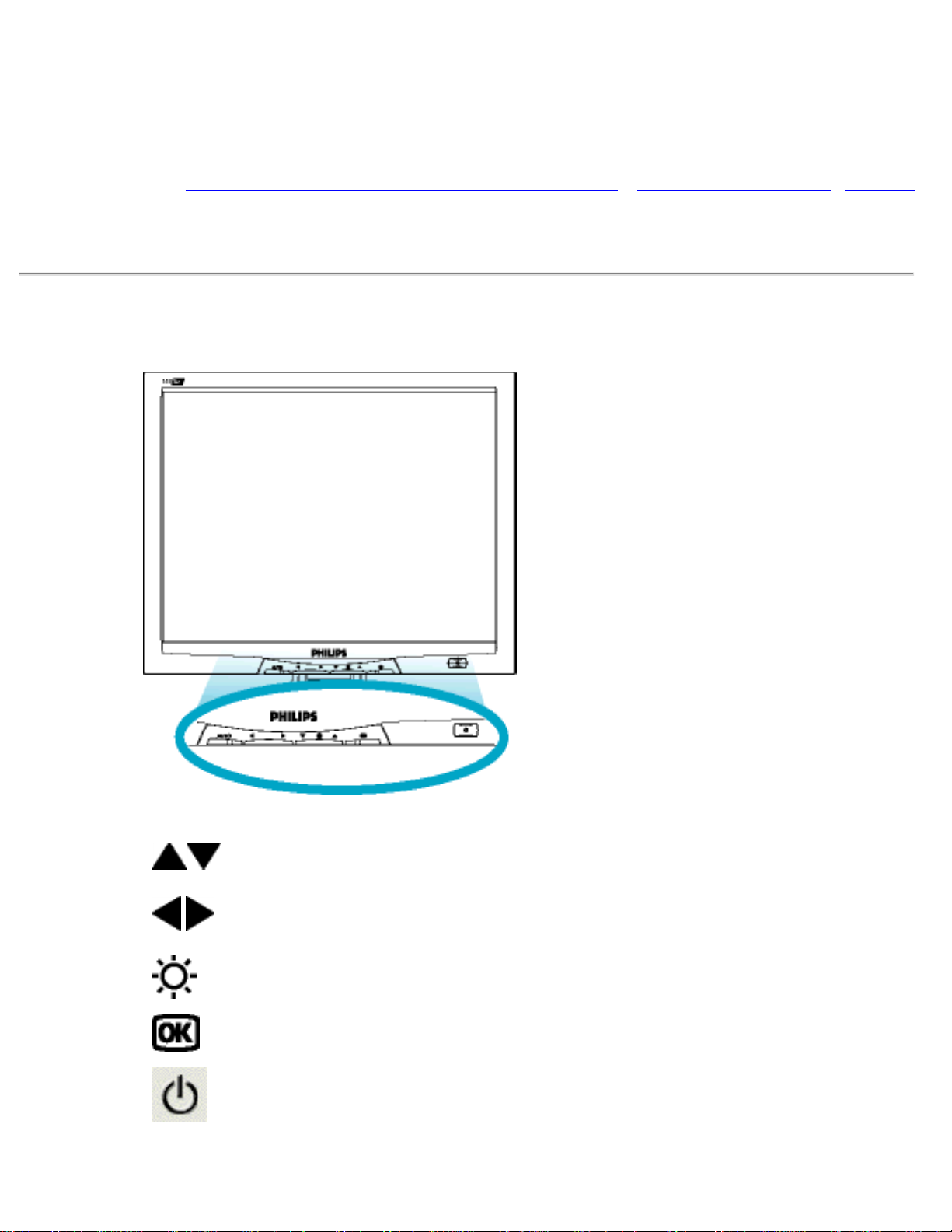
Installazione del Monitor LCD
Installazione del Monitor LCD
Il Monitor LCD : Descrizione dell'apparecchio, veduta frontale • Collegamento al PC • Come
rimuovere il basamento • Introduzione • Ottimizzare le prestazioni
Descrizione dell'apparecchio, veduta frontale
Servirsi dei tasti SU e GIÙ per regolare il video display del
monitor
I tasti SINISTRA e DESTRA, come i tasti SU e GIÙ, servono
pure a regolare il video display del monitor.
Pulsante per la luminosità (BRIGHTNESS). I comandi per la
luminosità appaiono premendo i tasti SU e GIÙ.
. Premere OK per il controllo del video display.
Il tasto POWER serve ad accendere il monitor
file:///D|/B/italian/150s4fgbs/install/install.htm (1 of 2) [8/28/03 8:08:46 PM]
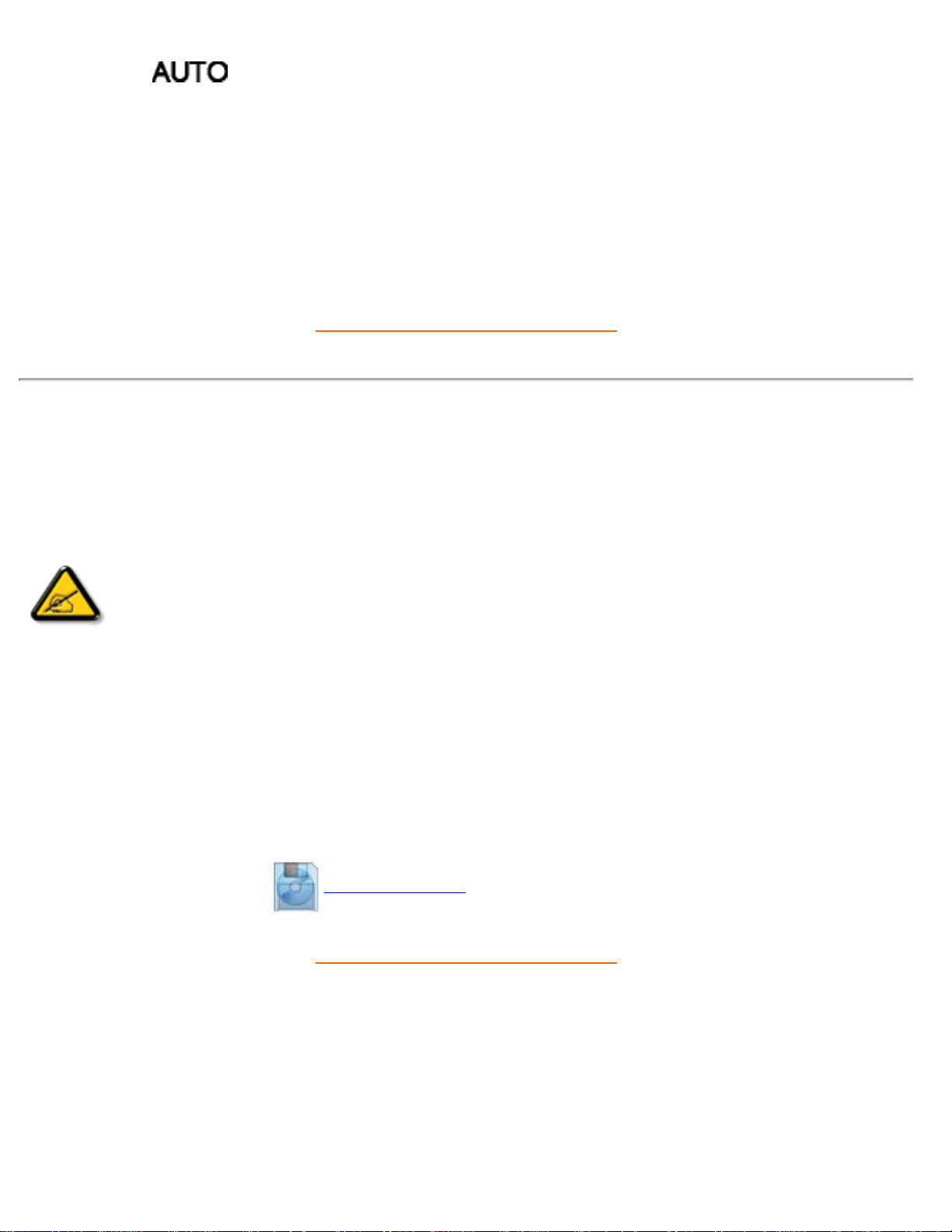
Installazione del Monitor LCD
Controllo automatico della posizione orizzontale e verticale, della
fase e della messa in punto dell'orologio.
TORNA ALL'INIZIO DELLA PAGINA
Ottimizzare le prestazioni
● Per prestazioni ottimali, accertarsi che il settaggio del monitor sia come segue: 1024x768, 60Hz
(modello 14"/15") o 1280x1024, 60Hz (modello 17"/18").
Nota: E' possibile verificare le impostazioni correnti del display premendo una
volta il pulsante "OK". Entrare nella sezione relativa alle Informazioni relative al
prodotto. La modalità corrente del display è indicata alla voce RISOLUZIONE.
● Il presente CD contiene un programma disegnato esplicitamente per ottenere le migliori prestazioni
dal vostro monitor. Quindi, seguire a passo a passo le istruzioni dettagliate fornite dal programma
per l'installazione di Flat Panel Adjust (FP Adjust). Fare clic sul link apposito per avere ulteriori
informazioni relative a tale programma.
Informazioni relative a
FP_setup04.exe
TORNA ALL'INIZIO DELLA PAGINA
file:///D|/B/italian/150s4fgbs/install/install.htm (2 of 2) [8/28/03 8:08:46 PM]
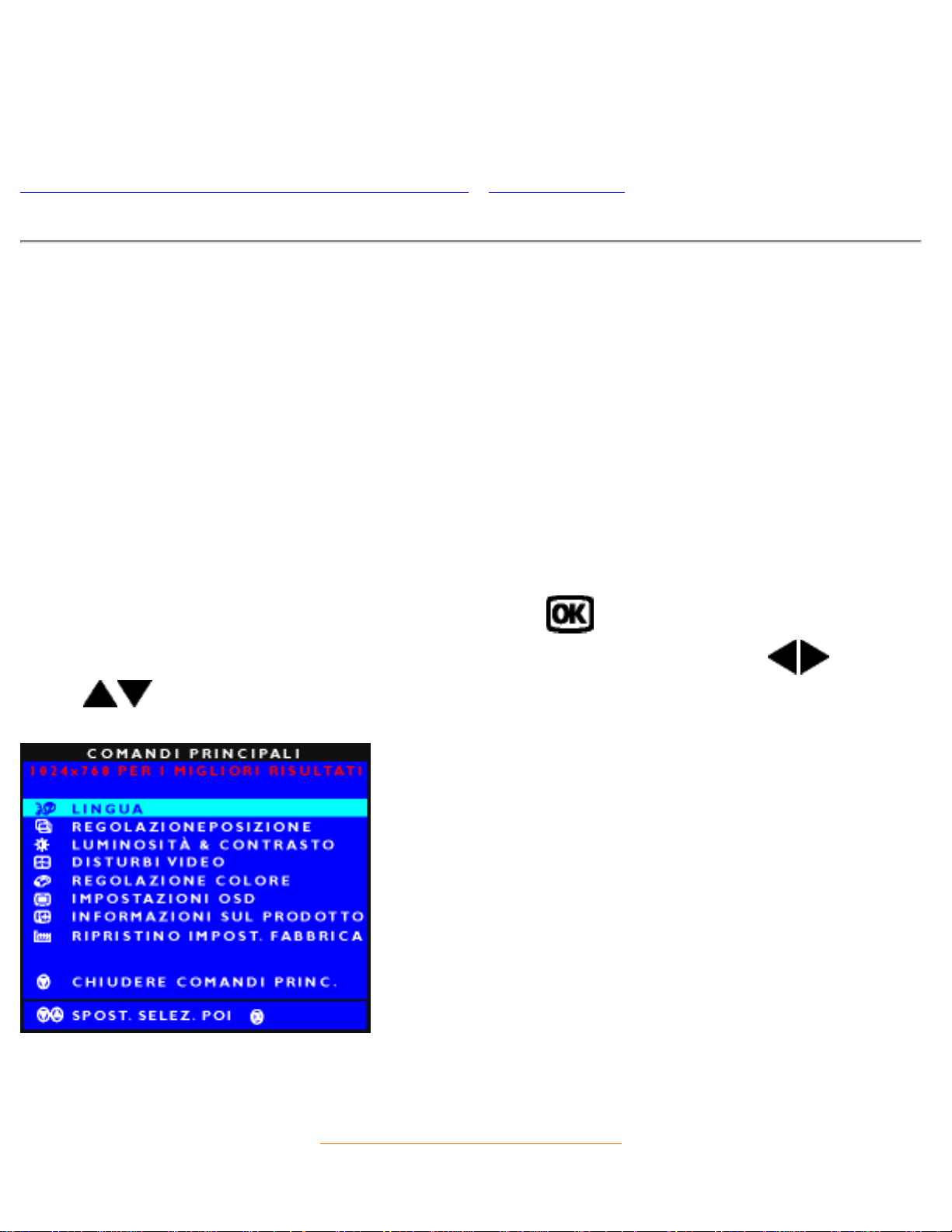
On-Screen Display
Presentazione Sullo Schermo (OSD)
Descrizione della presentazione sullo schermo • L'albero OSD
Descrizione della presentazione sullo schermo
Che cos'è la presentazione sullo schermo?
Questa funzione è presente in tutti i monitor Philips LCD e consente all'utente di regolare lo schermo del
monitor direttamente seguendo le istruzioni visualizzate in una finestra sullo schermo. L'interfaccia utente
rende l'uso del monitor molto semplice e accessibile.
Istruzioni di base per i tasti dei comandi.
Sui comandi anteriori del monitor, una volta premuto il pulsante
, appare la finestra dei comandi
principali sull'OSD e si può iniziare a regolare le varie funzioni del monitor. Utilizzare i tasti
oppure
per i diversi aggiustamenti desiderati.
TORNA ALL'INIZIO DELLA PAGINA
file:///D|/B/italian/150s4fgbs/osd/osddesc.htm (1 of 3) [8/28/03 8:08:48 PM]
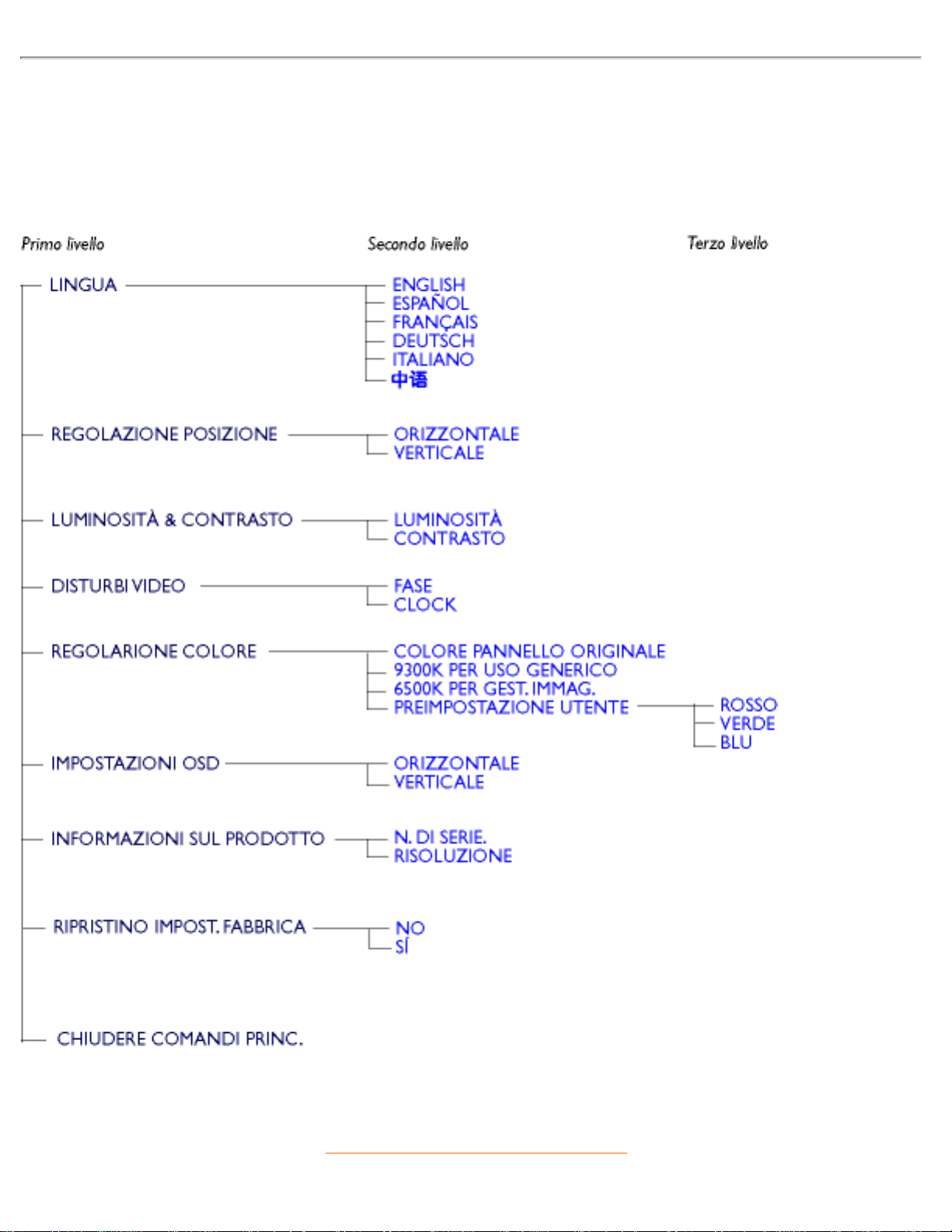
On-Screen Display
L'albero OSD
Segue un'illustrazione generale della struttura ad albero dell'ODS. Questa può essere utilizzata come
riferimento quando in seguito si lavorerà sui diversi aggiustamenti.
TORNA ALL'INIZIO DELLA PAGINA
file:///D|/B/italian/150s4fgbs/osd/osddesc.htm (2 of 3) [8/28/03 8:08:48 PM]
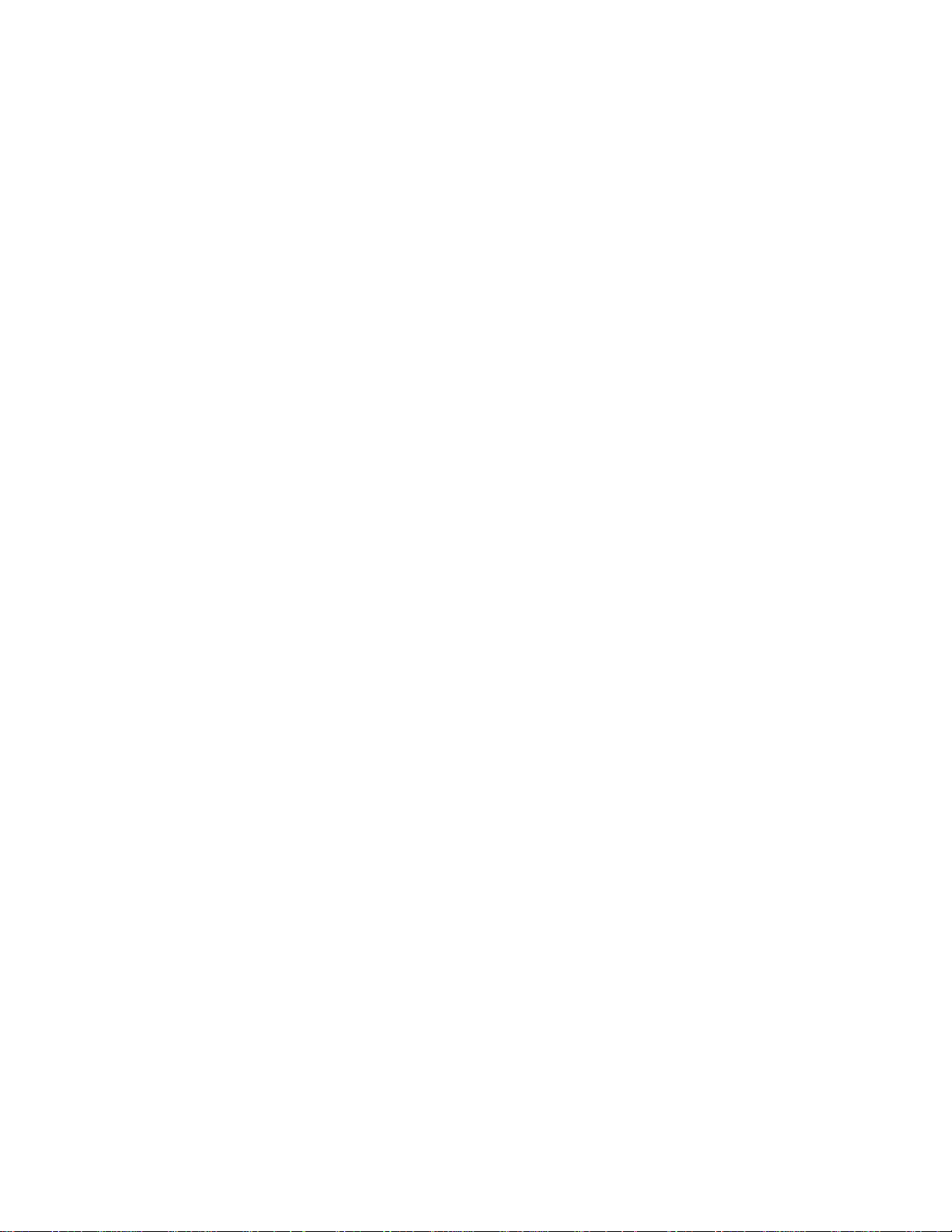
On-Screen Display
file:///D|/B/italian/150s4fgbs/osd/osddesc.htm (3 of 3) [8/28/03 8:08:48 PM]
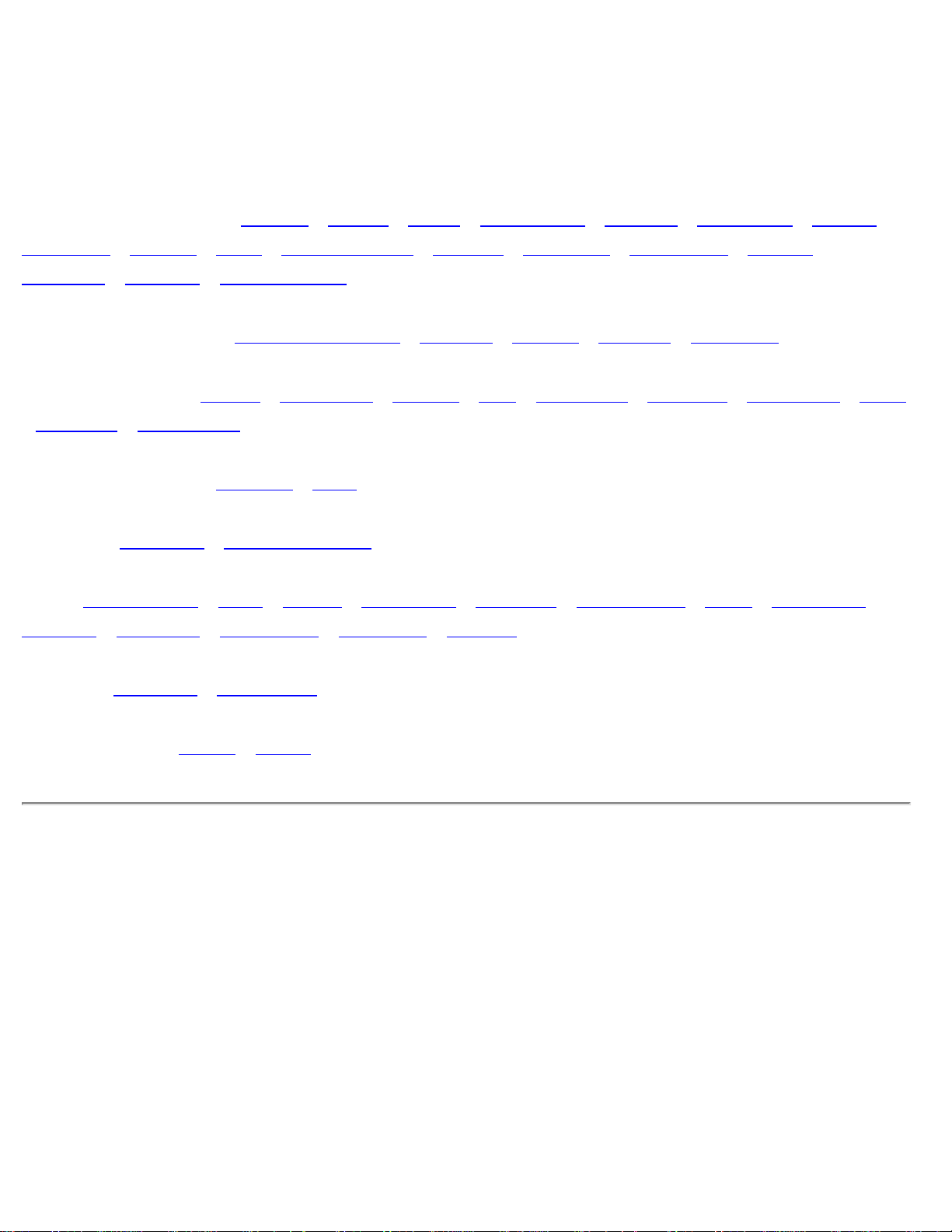
Assistenza Clienti e Garanzia
Assistenza Clienti e Garanzia
SELEZIONARE IL PROPRIO PAESE / REGIONE PER LEGGERE LA GARANZIA
VIGENTE:
WESTERN EUROPE:
Austria • Belgio • Cipro • Danimarca • Francia • Germania • Grecia •
Finlandia • Irlanda • Italia • Lussemburgo • Olanda • Norvegia • Portogallo • Svezia •
Svizzera • Spagna • Regno Unito
EASTERN EUROPE: Repubblica Ceca • Polonia • Russia • Turchia • Ungheria
LATIN AMERICA: Antille • Argentina • Brasile • Cile • Colombia • Messico • Paraguay • Perù
•
Uruguay • Venezuela
NORTH AMERICA: Canada • USA
PACIFIC: Australia • Nuova Zelanda
ASIA: Bangladesh • Cina • Corea • Giappone • Filippine • Hong Kong • India • Indonesia •
Malesia • Pakistan • Singapore • Tailandia • Taiwan
AFRICA: Marocco • Sud Africa
MIDDLE EAST: Dubai • Egitto
file:///D|/B/italian/warranty_1/Warranty.htm [8/28/03 8:08:50 PM]

Glossario
Glossario
A B C D E F G H I J K L M N O P Q R S T U V W X Y Z
C
Temperatura del colore (Color Temprerature)
Uno dei modi per descrivere il colore di una sorgente radiante è basato sulla temperatura (misurata in gradi
Kelvin) di un corpo nero radiante con la stessa frequenza dominante della sorgente.
La maggior parte dei monitor Philips offrono la possibilità di selezionare la temperatura del colore
all'intensità desiderata.
TORNA ALL'INIZIO DELLA PAGINA
D
D-SUB
Il monitor è provvisto di cavo D-Sub.
Digital Visual Interface (DVI) - Interferenza visiva digitale
Il settaggio dell'interfaccia digitale o "Digital Visual Interface (DVI) specification" fornisce un collegamento ad
alta velocità per dati video non dipendenti dalle caratteristiche tecniche del monitor. L'interfaccia cerca
essenzialmente di fornire un collegamento tra il computer e il relativo display. Il DVI soddisfa le esigenze di
tutte le fasce dell'industria informatica dei personal computer (terminale, desktop, portatile, etc.) e permette
alle varie fasce del settore di trovare un punto d'incontro per quanto riguarda le caratteristiche tecniche
dell'interfaccia del monitor.
L'interfaccia DVI permette:
file:///D|/B/italian/150s4fgbs/glossary/glossary.htm (1 of 5) [8/28/03 8:08:53 PM]
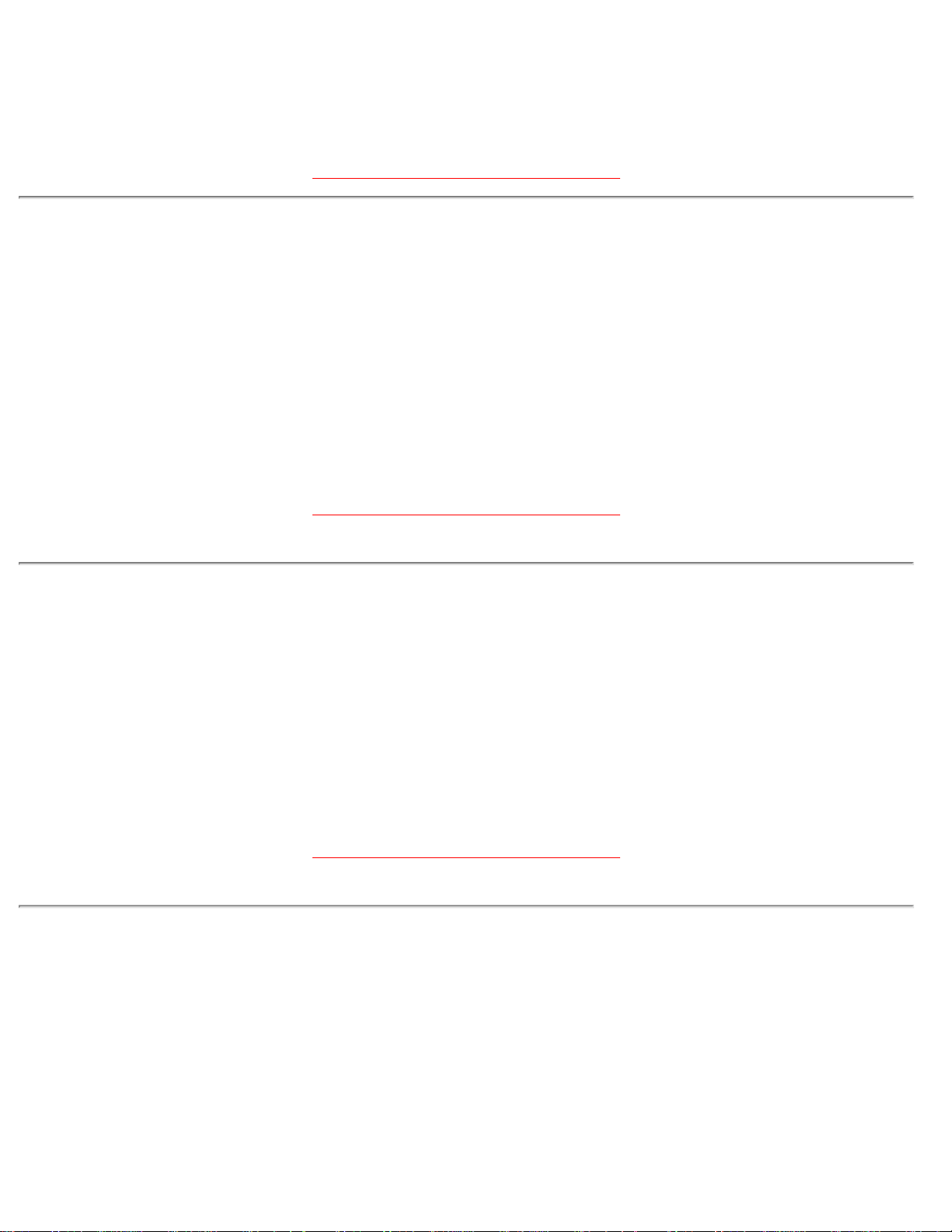
Glossario
1. Al contenuto di mantenersi virtualmente intatto dalla creazione all'uso finale.
2. Indipendenza tecnologica.
3. "Plug and play" mediante il riconoscimento della presenza di Attacchi vivi (hot Plug), EDID e DDC2B.
4. Supporto digitale e analogico in un unico collegamento.
TORNA ALL'INIZIO DELLA PAGINA
E
"Energy Star Computers Programme"
Un programma per il risparmio energetico lanciato dall'EPA (Environmental Protection Agency) statunitense,
con lo scopo di promuovere la produzione e la vendita di attrezzature per ufficio con consumo energetico
efficiente. Le aziende che aderiscono all'iniziativa devono dimostrare un preciso intento nella produzione di
uno o più prodotti in grado di "andare in una modalità di basso consumo" (< 30 W). Tale modalità può
essere inizializzata da un periodo di inattività oppure può essere programmato manualmente dall'utente.
TORNA ALL'INIZIO DELLA PAGINA
L
LCD Display a cristalli liquidi
Un display alfanumerico che sfrutta le proprietà dei cristalli liquidi per la formazione di caratteri. I più recenti
display piatti, consistono di centinaia o migliaia cellule a cristalli liquidi individuali per la creazione di testo e
colorate soluzioni grafiche sullo schermo. Il consumo di energia è limitato pur ricorrendo a dispositivi di
illuminazione esterna per consentire la leggibilità dell'utente.
TORNA ALL'INIZIO DELLA PAGINA
U
USB o Serial Bus Universale (Universal Serial Bus)
Un collegamento intelligente per periferiche per PC. Il bus USB determina automaticamente quali sono le
risorse richieste dalla periferica (come ad esempio software per driver e lunghezza di banda del bus). Il bus
USB fa in modo che le risorse necessarie siano automaticamente disponibili senza intervento diretto
dell'utente.
file:///D|/B/italian/150s4fgbs/glossary/glossary.htm (2 of 5) [8/28/03 8:08:53 PM]
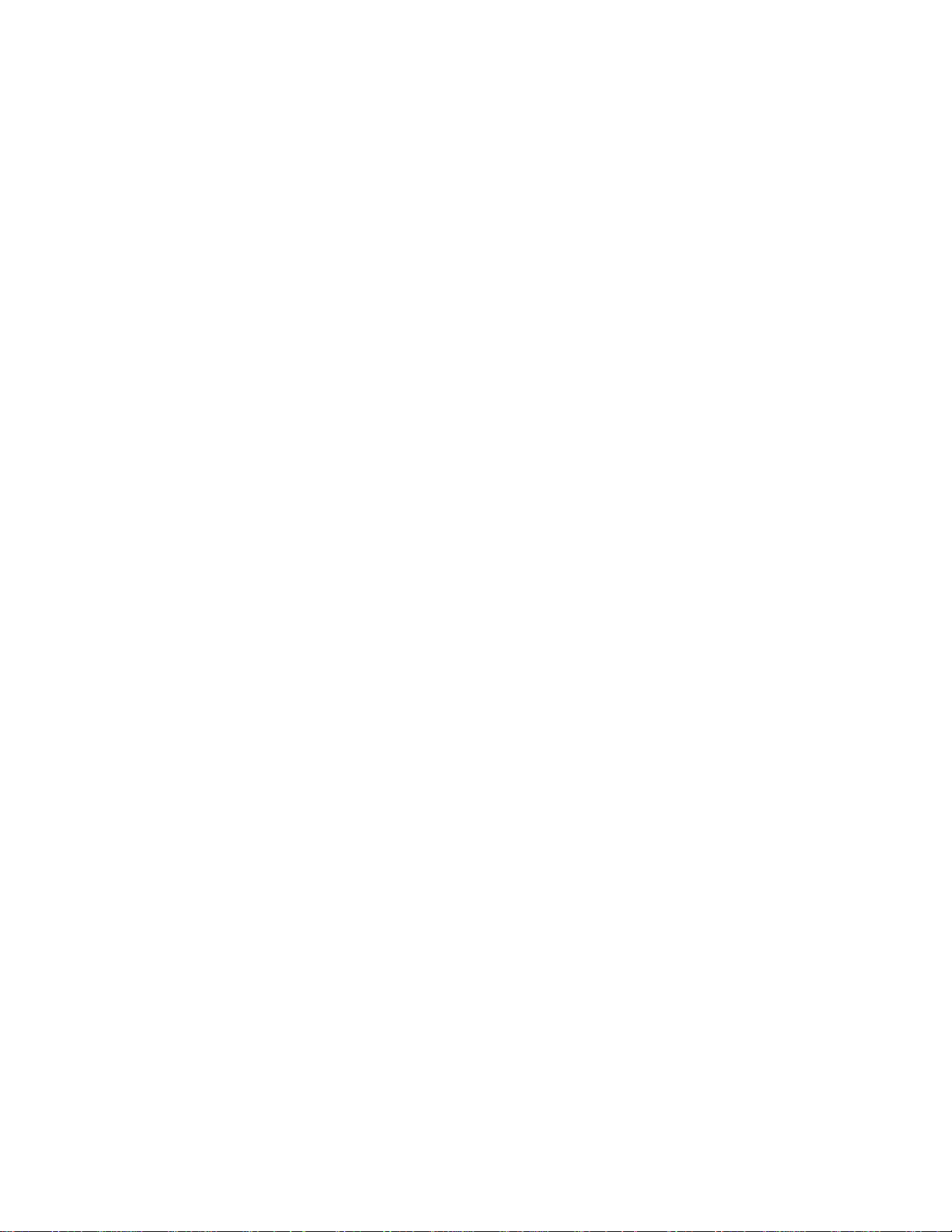
Glossario
● USB elimina ogni genere di panico relativo alla rimozione dell'involucro del computer per
l'installazione delle periferiche e la necessità di complicati aggiustamenti nel settaggio dell'IRQ al
momento dell'installazione di nuove periferiche.
● USB risolve i problemi di disponibilità delle porte. Senza USB, i PC sono limitati all'uso di una sola
stampante, 2 periferiche collegate alle porte seriali (in genere mouse e modem), e una porta
parallela aggiuntiva (scanner o telecamera, per esempio) e un joystick. Il mercato è inondato da
periferiche sempre nuove per computer multimediali, USB offre la possibilità di collegare fino a 127
dispositivi contemporaneamente.
● USB permette collegamenti a vivo, senza bisogno si spegnere il sistema, ri-inizializzare il computer e
fare un re-set delle periferiche e inoltre evita di doversi sottomettere al processo inverso al momento
di scollegare uno dei componenti.
In breve, USB trasforma le vecchie le pene in puro divertimento.
Hub
Si tratta di un Serial Bus universale che fornisce collegamenti aggiuntivi al normale Serial Bus universale.
Gli Hub sono elementi indispensabili nell'architettura di facile maneggiabilità del USB, servono a
semplificare i collegamenti per l'utente e garantisce durabilità a basso costo e senza complessità. La figura
mostra un hub tipico.
Gli Hub consistono in un concentramento di cavi e rendono possibili i collegamenti multipli caratteristici
dell'USB. I punti di collegamento vengono comunemente chiamati porte. Ciscun hub trasforma un attacco
singolo in un punto di connessione multipla. L'architettura è disegnata per supportare una concentrazione di
hub multipli.
L'attacco a monte collega l'hub al computer principale, mentre ciascuno delle porte a valle permette il
collegamento ad altri hub o componenti. L'Hub è in grado di riconoscere la presenza di delle porte a valle, li
collega e scollega, e permette la distribuzione di corrente ai dispositivi a valle. Ogni hub può essere
individualmente inizializzato e configurato per funzionare ad alta o a bassa velocità. L'hub è in grado di
isolare le porte a bassa velocità da quelle ad alta velocità.
L'hub è costituito di due parti: Controller e Ripetitore. Il ripetitore è un interruttore regolato dal protocollo
(protocol-controlled) che si trova trala porta a monte e tutte le porte a valle, munito di dispositivo di
risettaggio (reset) e di dispositivo per l'interruzione/ripresa del segnale (suspend/resume). Il controller
fornisce i registri di interfaccia che permettono la comunicazione sia in direzione che in provenienza dal
computer principale. Comandi specifici per il controllo e il settaggio permettono al computer principale di
configurare l'' hub e di monitorare e controllare le sue porte.
Dispositivo
Si tratta di un elemento logico e fisico che svolge una funzione. La natura vera e propria dell'elemento
descritto dipende dal contesto in cui l'elemento è inserito. Al suo livello più semplice, per dispositivo si
intende un singolo componente elettronico, come ad esempio un dispositivo di memoria, mentre al livello più
complesso, il termine può essere riferito ad un intero gruppo di componenti che svolgono una particolare
file:///D|/B/italian/150s4fgbs/glossary/glossary.htm (3 of 5) [8/28/03 8:08:53 PM]
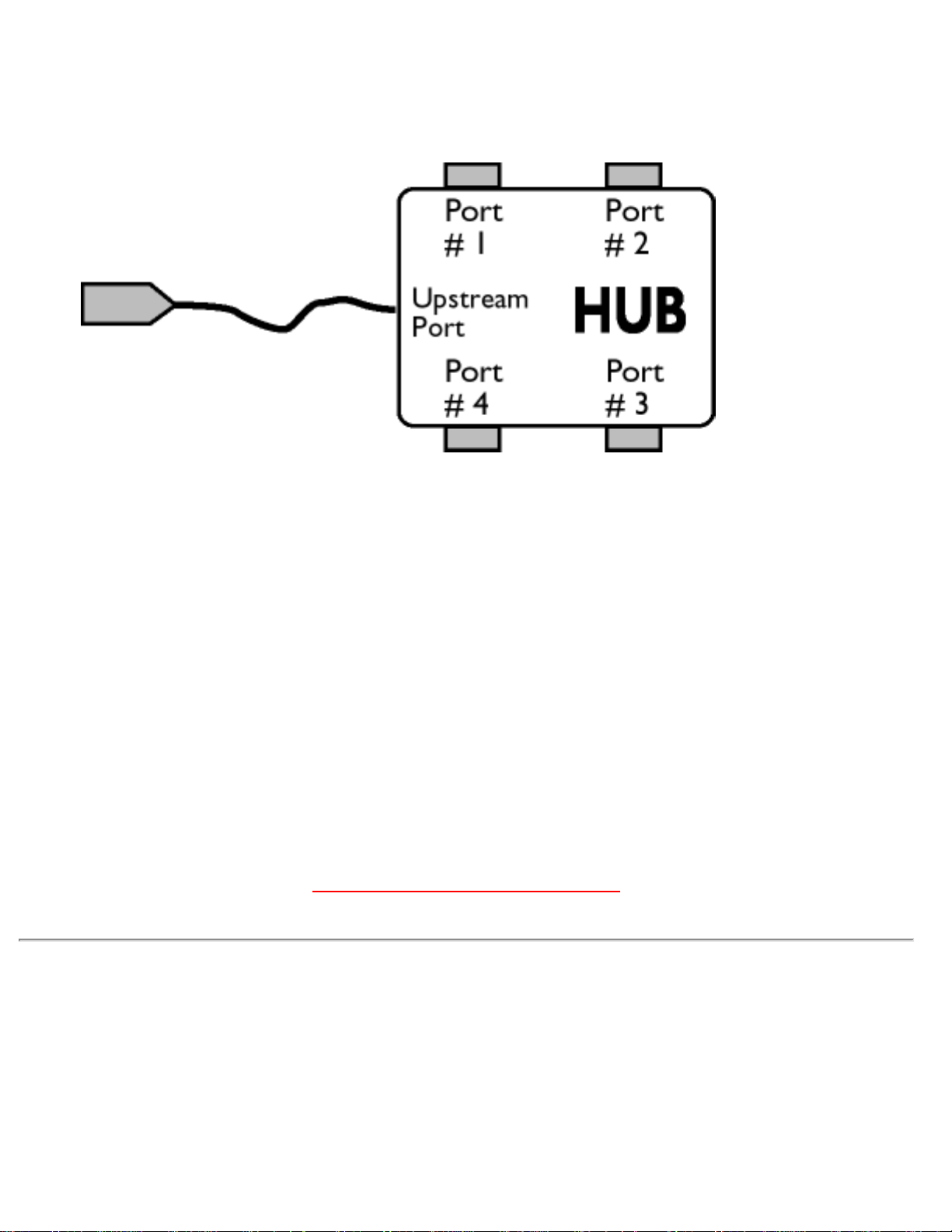
Glossario
funzione, come ad esempio l'interfaccia del serial bus universale. Ad un livello ancora superiore, il termine
può essere usato per indicare una funzione svolta da un elemento collegato al serial bus , come ad esempio
un dispositivo di trasmissione dati, come un fax/modem. Si può trattare di un dispositivo fisico, elettrico,
indirizzabili e logico.
A valle
Si intende la direzione del flusso di dati provenienti dal computer principale (host). Una porta di un hub viene
considerata " a valle" (downstream), quando si trova nella posizione più distante possibile dal computer che
genera il flusso di dati. Una porta "a valle" riceve dati originati "a monte".
A monte
Si intende la direzione del flusso di dati verso il computer principale (host). Una porta di un hub viene
considerato "a monte" (upstream), quando si trova nella posizione più vicina possibile al computer che
genera il flusso di dati. Una porta "a monte" riceve dati originati "a valle".
TORNA ALL'INIZIO DELLA PAGINA
V
Tempo di aggiornamento verticale (Vertical refresh rate)
Espresso in Hz, il tempo di aggiornamento verticale consiste nel numero di immagini (si intende immagini
complete) visualizzate sullo schermo in un secondo.
file:///D|/B/italian/150s4fgbs/glossary/glossary.htm (4 of 5) [8/28/03 8:08:53 PM]
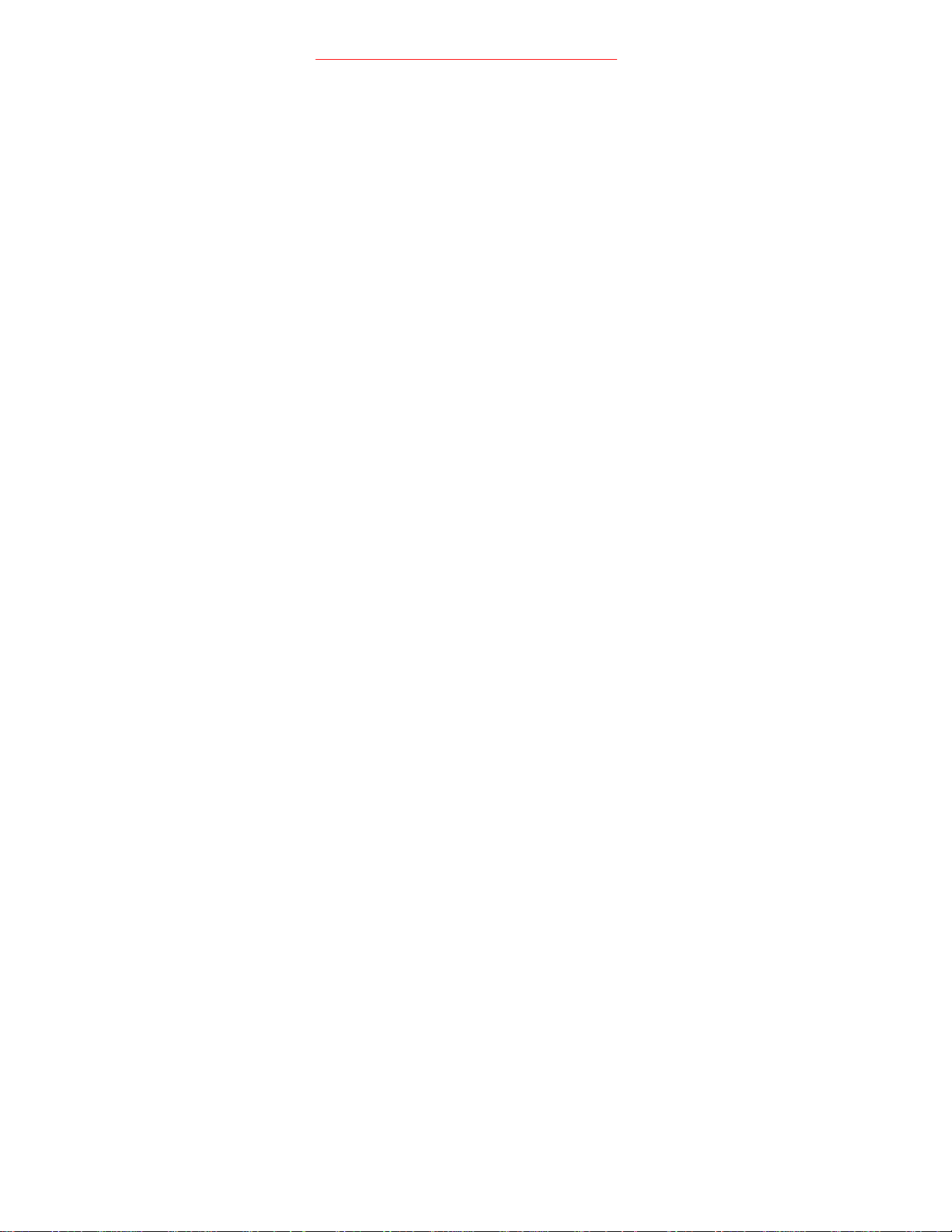
Glossario
TORNA ALL'INIZIO DELLA PAGINA
file:///D|/B/italian/150s4fgbs/glossary/glossary.htm (5 of 5) [8/28/03 8:08:53 PM]
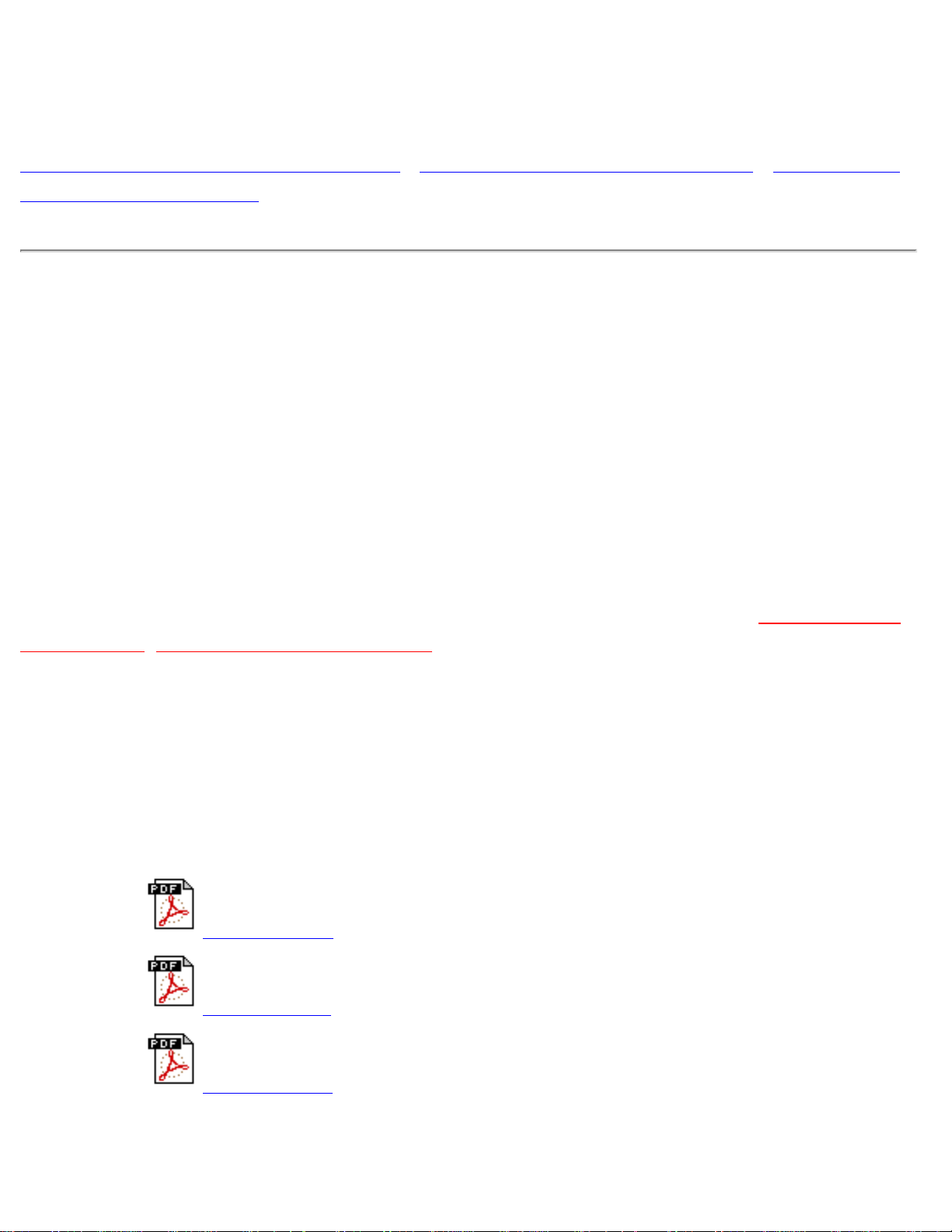
Scaricare e Stampare
Scaricare e Stampare
Installazione del driver del monitor LCD • Istruzioni per scaricare e stampare • Installazione
del programma FPadjust
Come installare il driver del monitor LCD
Requisiti del sistema:
● PC che esegue Windows 95, Windows 98, Windows 2000, Windows Me, Windows XP o successivi
● Cercare il driver ".inf/.icm/.cat" in : /PC/drivers/
Leggere il file "Driver_install02.txt" prima dell'installazione.
Questa pagina fornisce un'opzione per leggere il manuale in formato .pdf. I file PDF possono essere
scaricati nell'hard disk, quindi visualizzati e stampati con Acrobat Reader o attraverso il browser.
Se l'Adobe¨ Acrobat Reader non è installato, fare clic sul link per installare l'applicazione.
Adobe® Acrobat
Reader per PC /Adobe® Acrobat Reader per Mac.
Istruzioni per scaricare:
Per scaricare un file, attenersi alla seguente procedura:
1. Tenere premuto il pulsante del mouse sull'icona illustrata qui sotto. (Con Win95/98/2000/Me/XP, premere
il pulsante destro)
Scaricare
150B4AG.pdf
Scaricare
150B4AS.pdf
Scaricare
150B4CB.pdf
file:///D|/B/italian/download/download.htm (1 of 3) [8/28/03 8:08:57 PM]
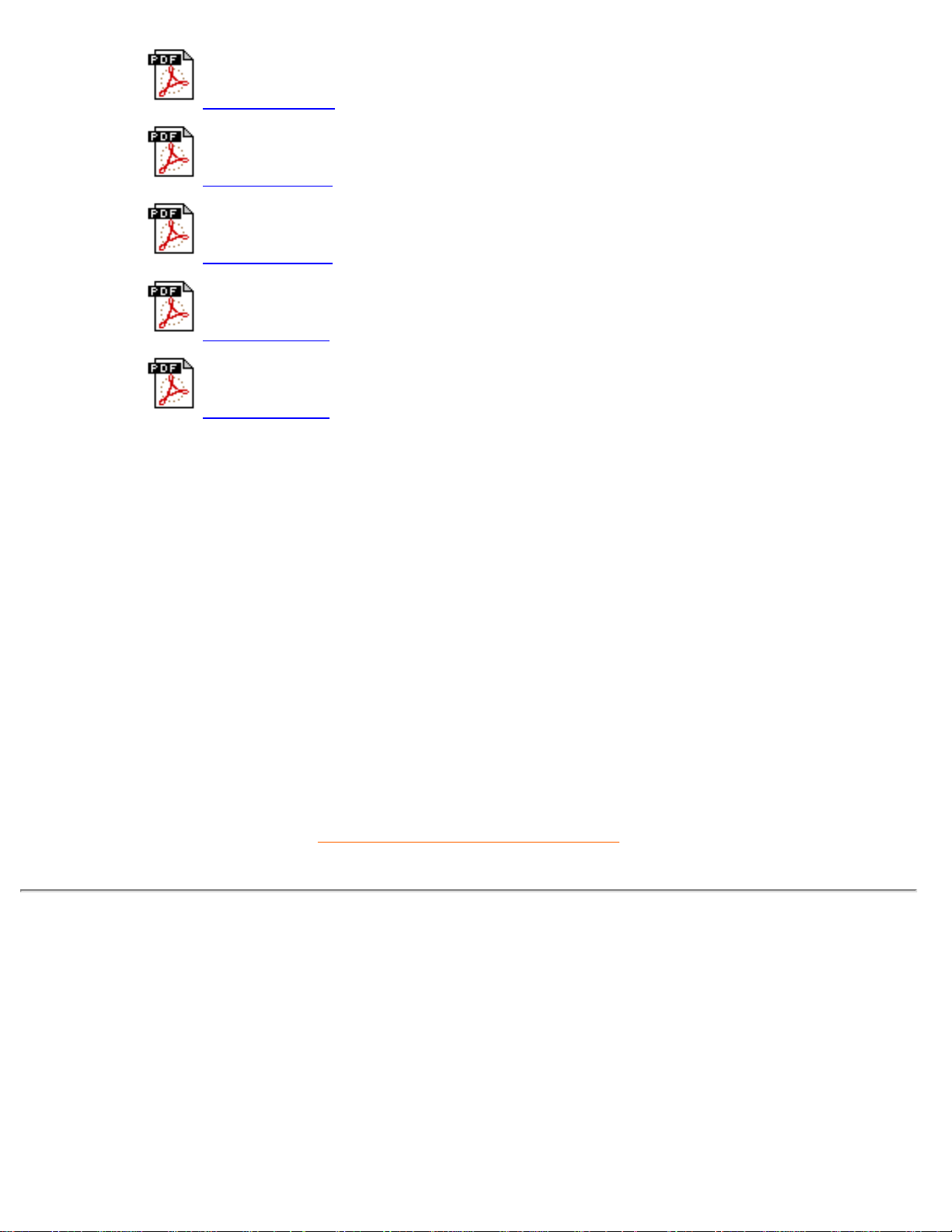
Scaricare e Stampare
Scaricare
150B4CG.pdf
Scaricare
150B4CS.pdf
Scaricare
150S4FG.pdf
Scaricare
150S4FB.pdf
Scaricare
150S4FS.pdf
2. Dal menu che appare, scegliere 'Salva link con nome', 'Salva obiettivo con nome' oppure 'Scarica link su
disco'.
3. Scegliere dove si vuole salvare il file; fare clic su 'Salva' (se sollecitati a scegliere fra 'testo' o 'sorgente',
selezionare 'sorgente').
Istruzioni per la stampa:
Per stampare il manuale, attenersi alla seguente procedura:
1. Con il file del manuale aperto, seguire le istruzioni della stampante e stampare le pagine desiderate.
TORNA ALL'INIZIO DELLA PAGINA
Come installare il programma FPadjust
Il programma FP Adjust genera dei pattern di allineamento che aiutano a regolare le impostazioni del
monitor, quali, CONTRASTO, LUMINOSITÀ, POSIZIONE ORIZZONTALE E VERTICALE, FASE E
OROLOGIO.
Requisiti del sistema:
● PC che esegue Windows 95, Windows 98, Windows 2000, Windows Me, Windows XP o successivi
file:///D|/B/italian/download/download.htm (2 of 3) [8/28/03 8:08:57 PM]
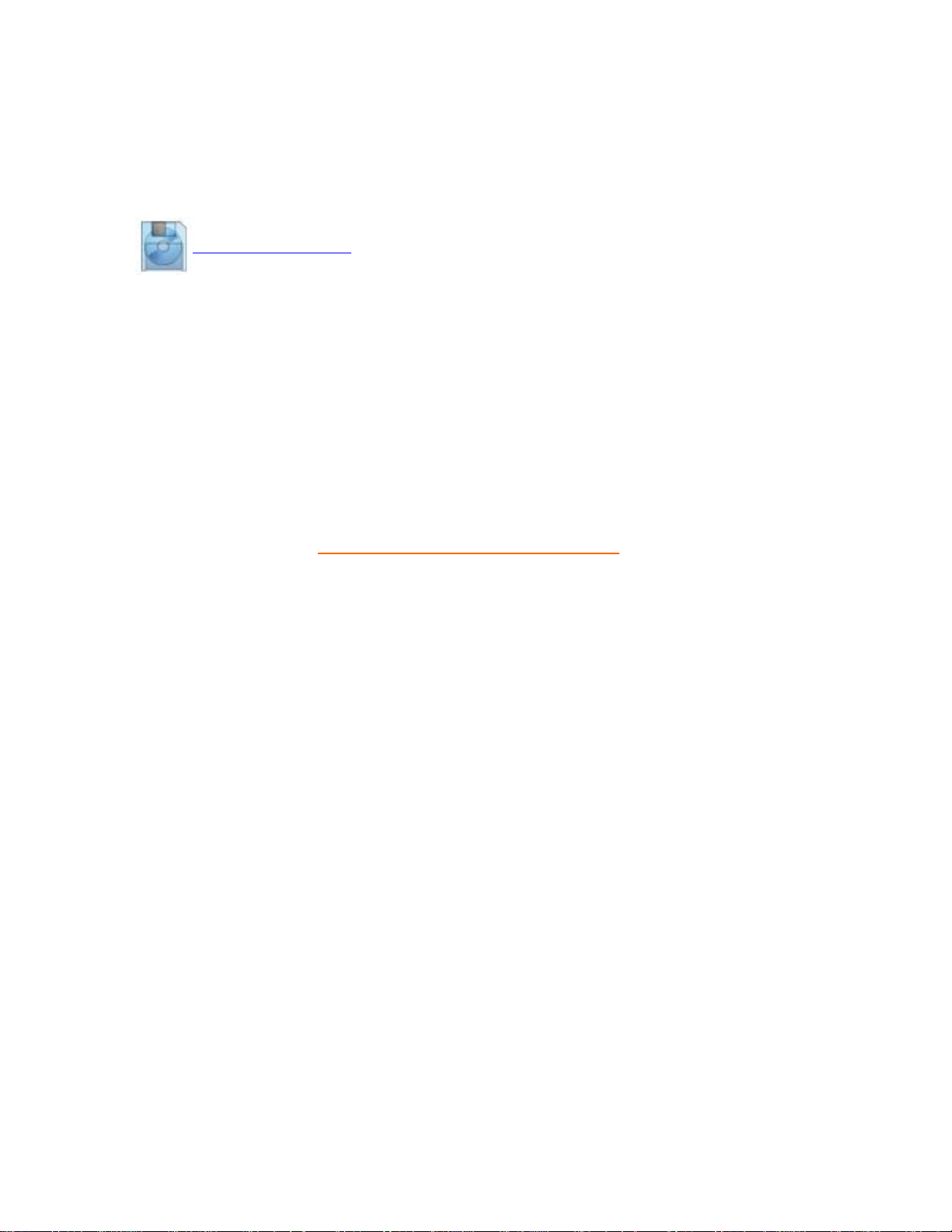
Scaricare e Stampare
Per installare il programma FPadjust attenersi alla seguente procedura:
● Fare clic sul link o sull'icona per installare il programma Fpadjustment. oppure
● Tenere premuto il pulsante del mouse sull'icona. (Con Win95/98/2000/Me/XP, premere il pulsante
destro)
Scaricare
FP_setup04.exe
● Dal menu che appare, scegliere 'Salva link con nome', 'Salva obiettivo con nome' oppure 'Scarica
link su disco'.
● Scegliere dove si vuole salvare il file; fare clic su 'Salva' (se sollecitati a scegliere fra 'testo' e
'sorgente', scegliere 'sorgente').
● Lasciare il browser e installare il programma FPadjust.
Leggere il file "FP_Readme04.txt" prima dell'installazione.
TORNA ALL'INIZIO DELLA PAGINA
file:///D|/B/italian/download/download.htm (3 of 3) [8/28/03 8:08:57 PM]
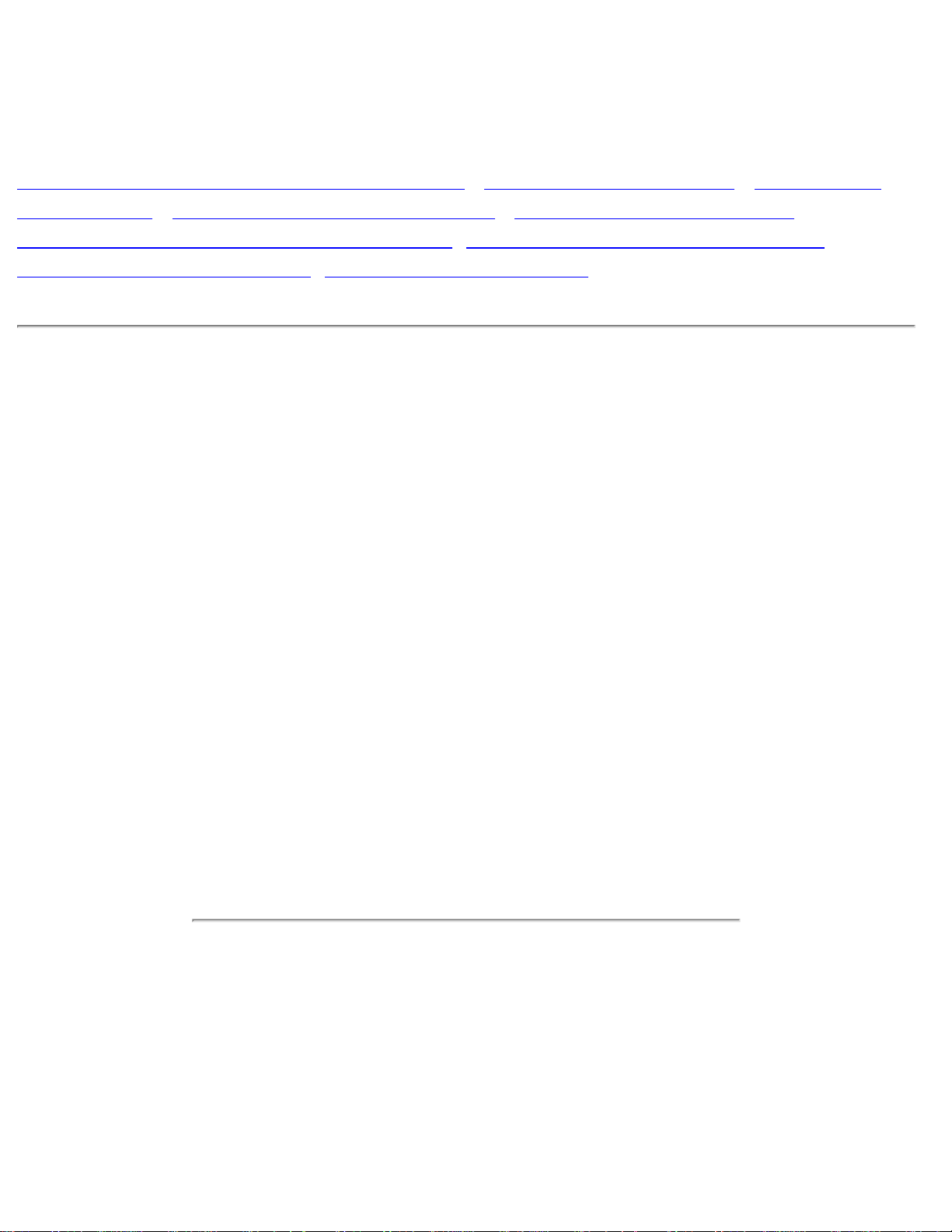
Domande Frequenti (FAQs)
Domande Frequenti (FAQs)
Sicurezza e guida alla risoluzione dei problemi • Domande frequenti (FAQ) • Regolazione
dello schermo • Compatibilità con altre periferiche • Tecnologia del pannello LCD •
Ergonomia, ecologia e parametri di sicurezza • Guida alla risoluzione dei problemi •
Informazioni regolamentatorie • Altre informazioni pertinenti
Domande frequenti (FAQs)
D: Quando si installa il monitor come comportarsi se sullo schermo compare la scritta "Impossibile
visualizzare questa modalità video"?
R: Il modo video consigliato per i modelli Philips 14"/15" è 1024x768 a 60 Hz; per Philips 17"/18" è
1280x1024 A 60 Hz.
1. Scollegare tutti i cavi, quindi collegare il PC al monitor che si usava precedentemente e che
visualizzava le immagini correttamente.
2.
Fare clic sul pulsante Start (Avvio) di Windows, scegliere Impostazioni/Panello di controllo. All'interno
della finestra Pannello di controllo, fare clic sull'icona Schermo. Nella finestra Proprietà-Schermo fare
clic sulla scheda "Impostazioni". Nella casella di gruppo "Area del desktop", trascinare il dispositivo di
scorrimento su 1024x768 pixel (14"/15") / 1280x1024 pixel (17"/18").
3.
Fare clic sul pulsante "Proprietà avanzate" e impostare la frequenza di aggiornamento (Refresh
Rate) su 60 Hz, quindi fare clic su OK.
4.
Riavviare il computer e ripetere la procedura illustrata ai punti 2 e 3 per verificare che il PC sia
impostato a 1024x768@60Hz (14"/15") / 1280x1024@60Hz (17"/18").
5.
Spegnere il computer, scollegare il vecchio monitor e ricollegare il monitor LCD Philips.
6. Accendere il monitor e quindi accendere il PC.
D: Cosa devo fare se sullo schermo compare la scritta: E' PRESENTE UNA SOVRASCANSIONE A 85
Hz, MODIFICARE INGRESSO VIDEO COMPUTER A 1024 x 768 @60 Hz oppure E' PRESENTE UNA
SOVRASCANSIONE A 85 Hz, MODIFICARE INGRESSO VIDEO COMPUTER A 1280 x 1024 @60 Hz?
R: Significa che l'ingresso del segnale proveniente dal PC è a 85 Hz – ovvero oltre la gamma che il
monitor è in grado di visualizzare. Le funzioni dei nuovi monitor LCD sono in grado di aggirare
temporaneamente il problema, mettendo a disposizione 10 minuti di tempo per effettuare il reset
sulle impostazioni consigliate.
file:///D|/B/italian/150s4fgbs/safety/saf_faq.htm (1 of 10) [8/28/03 8:09:16 PM]
